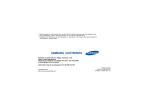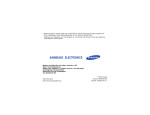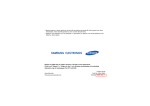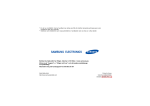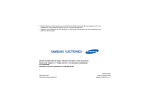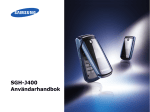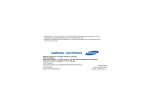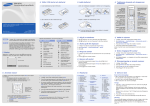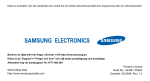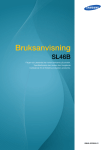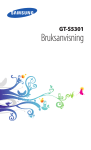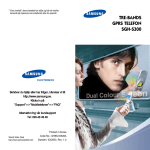Download Samsung SGH-Z720 Bruksanvisning
Transcript
Z720.book Page 2 Monday, December 4, 2006 8:08 PM SGH-Z720 Användarhandbok Z720.book Page 3 Monday, December 4, 2006 8:08 PM Säkerheten på vägen kommer i första hand Använd inte mobiltelefonen när du kör. Parkera fordonet först. Viktiga säkerhets föreskrifter Att bortse från föreskrifterna kan vara både riskfyllt och olagligt. Stäng av telefonen när du tankar Använd inte telefonen på bensinstationer eller i närheten av bränsle eller kemikalier. Stäng av telefonen i flygplan Mobiltelefoner kan orsaka elektriska störningar. Det kan vara både olagligt och riskfyllt att använda dem på flygplan. Stäng av telefonen i närheten av medicinsk utrustning. Sjukhus och andra vårdinrättningar kan använda utrustning som är känslig för externa radiovågor. Följ lokala bestämmelser. Z720.book Page 1 Monday, December 4, 2006 8:08 PM Störningar Alla mobiltelefoner kan påverkas av elektriska störningar vilket kan inverka på deras prestanda. Håll telefonen utom räckhåll för små barn. Förvara telefonen med alla delar och tillbehör utom räckhåll från små barn. Tillbehör och batterier Följ alla lokala bestämmelser för mobiltelefoni. Stäng alltid av telefonen där det är förbjudet att använda den och på alla platser där den kan orsaka elektriska störningar eller innebära risk. Använd endast batterier och tillbehör, t ex headset och datorkablar, som rekommenderas av Samsung. Ej godkänd utrustning kan skada telefonen och medföra risk för personskador. Vattentålighet Telefonen är inte vattentät. Se till att hålla den torr. Använd den med förnuft Använd bara telefonen för normal användning (mot örat). Undvik onödig kontakt med antennen när telefonen är påslagen. Nödsamtal Uppge all nödvändig information så exakt som möjligt. Avsluta inte samtalet innan du uppmanas att göra det . Viktiga säkerhets föreskrifter Särskilda bestämmelser • ATT ANVÄNDA ICKE SAMSUNG ORIGINALBATTERIER KAN MEDFÖRA EXPLOSIONSRISK. • ÅTERVINN ANVÄNDA BATTERIER ENLIGT LOKALA INSTRUKTIONER. Mycket hög volym i headset under långa perioder kan ge hörselskador. Kvalificerad service Endast specialutbildad servicepersonal får reparera telefonen. Mer information om säkerhet finns i "Hälsooch säkerhetsinformation" på sid 122. 1 Z720.book Page 2 Monday, December 4, 2006 8:08 PM Om denna handbok • Den här användarhandboken innehåller kortfattad information om hur du använder telefonen. Läs avsnitten "Komma igång" och "Fler funktioner" om du snabbt vill lära dig telefonens basfunktioner. Följande ikoner används i handboken: Anger att du bör vara extra uppmärksam på den efterföljande informationen som gäller säkerhetsaspekter eller telefonfunktioner. → [ ] < > 2 Special funktioner i telefonen • Kamera och videokamera Med telefonens kameramodul kan du ta en bild eller spela in ett videoklipp. • Mediaspelare Spela mediafiler i telefonen. Du kan njuta av videoklipp och musik av hög kvalitet. Det finns mer information på den sida som hänvisas till. Du måste använda bläddringsknapparna för att bläddra till rätt alternativ och sedan välja det. En av telefonens knappar. Till exempel [ ] En programstyrd knapp vars funktion visas på telefonens skärm. Till exempel <Välj> 3G Telefonen kan användas i 3G-nät som tillåter högre överföringshastigheter, streamade videoklipp och videokonferenser. Z720.book Page 3 Monday, December 4, 2006 8:08 PM • • • Webbläsare Öppna trådlöst Internet och få tillgång till senaste information och en mängd olika mediaobjekt. Bli personlig med ett foto-ID Du ser ett foto på den person som ringer till dig. Visitkort Skapa visitkort med ditt nummer och din profil. När du presenterar dig för andra kan du använda detta bekväma elektroniska visitkort. • File viewer Öppna dokument av olika format i telefonen utan att de behöver konverteras. • Bildmeddelande (MMS) Skicka och ta emot bildmeddelanden som kan innehålla text, bild, video och ljud. • E-post Skicka och ta emot e-postmeddelanden med bild-, video- och ljudbilagor. • Java Spela Java™-baserade förprogrammerade spel och hämta fler när du vill. • Kalender Håll reda på din planering per dag, vecka och månad. Special funktioner i telefonen • Bluetooth Överför mediafiler och personliga data till andra enheter med hjälp av den kostnadsfria och trådlösa Bluetooth-tekniken. 3 Z720.book Page 4 Monday, December 4, 2006 8:08 PM Innehåll Packa upp 6 Kontrollera att allt är med Telefonen 6 Knappar, funktioner och placering Komma igång 7 Första stegen för att använda telefonen Sätta i kortet och ladda telefonen ............... 7 Slå på/av telefonen................................... 8 Knappar och display .................................. 9 Välja menyfunktioner .............................. 13 Anpassa telefonen .................................. 14 Ringa/besvara samtal.............................. 16 Fler funktioner 17 Starta kameran, mediaspelaren, webbläsaren och andra specialfunktioner Använda kameran................................... 17 Spela musik ........................................... 18 Navigera på internet ............................... 20 4 Använda Kontakter.................................. Skicka meddelanden................................ Visa meddelanden ................................... Använda Bluetooth .................................. Byta program ......................................... Använda minneskort................................ 20 22 24 25 26 27 Ange text 29 ABC-, T9-, siffer- och symbolläge Samtalsfunktioner 31 Avancerade samtalsfunktioner Menyfunktioner 38 Alla menyalternativ Felsökning 120 Hjälp och personlig assistans Hälso- och säkerhetsinformation 122 Index 129 Z720.book Page 5 Monday, December 4, 2006 8:08 PM Översikt över menyfunktioner I viloläge: Tryck på [OK] för att öppna menyläget. 1 Samtalslista 2 Telefonbok p. 38 p. 41 3 Mediaspelare p. 45 4 Internet p. 50 1 2 3 4 5 6 7 p. 50 p. 52 p. 52 p. 53 p. 53 p. 53 p. 54 Gå till startsida Ange URL Bokmärken Sparade sidor Historik Avancerat Webbläsarinställningar 5 Meddelanden 1 2 3 4 5 6 7 8 9 0 * p. 54 Skapa p. Inkomna p. E-post p. Utkast p. Utgående p. Skickat p. Min mapp p. Mallar p. Radera alla p. Meddelandeinställningar p. Minnesstatus p. 54 59 62 64 65 65 66 66 67 67 74 6 Min Telefon p. 74 Bilder Videoklipp Ljud Spel och mer Andra filer Mediaalbum1 Minnesstatus p. 75 p. 77 p. 78 p. 79 p. 80 p. 83 p. 83 7 Kalender p. 83 8 Kamera p. 88 9 Google1 p. 94 * Nytta & nöje p. 94 1 2 3 4 5 6 7 8 9 p. 94 p. 95 p. 96 p. 98 p. 99 p. 99 p. 100 p. 100 p. 100 Memo Att göra Röstmemo Världstid Kalkylator Omvandlare Timer Stoppur SAT2 0 Alarm p. 100 # Inställningar p. 102 1 Profiler 2 Tid och datum 3 Display och ljusinställningar 4 Telefoninställning 5 Samtalsinställningar 6 Säkerhet 7 Programinställningar 8 Anslutningar 9 Minnesinställningar 0 Operatörsinställningar1 * Återställning p. 102 p. 103 p. 103 p. 105 p. 106 p. 110 p. 112 p. 114 p. 119 p. 119 p. 119 1. Visas endast om det stöds av din operatör. 2. Visas endast om det stöds av ditt USIM/SIM-kort. 5 Z720.book Page 6 Monday, December 4, 2006 8:08 PM Packa upp Kontrollera att allt är med • • • • • • Telefon Reseadapter Batteri Datakabel Installations-CD för dator Användarhandbok Du kan inhandla olika tillbehör hos din lokala Samsung-återförsäljare. Vilka artiklar som medföljer telefonen och vilka tillbehör som finns hos Samsungs återförsäljare kan variera mellan olika länder och telefonoperatörer. Telefonen Knappar, funktioner och placering Kameraobjektiv, baksidan Kameraobjektiv, framsidan Display Meny/ Bekräfta-knapp Volymknappar Programstyrd knapp (vänster) Uppringningsknapp Programbytes knapp Minneskortplats Specialfunktions knappar 6 Hörlur Knapp för kamera/ videosamtal Uttag för headset/adapter Bläddringsknappar (Upp/Ned/Vänster/Höger) Programstyrd knapp (höger) Strömbrytare/ lämna meny Raderaknapp Alfanumeriska knappar Mikrofon Z720.book Page 7 Monday, December 4, 2006 8:08 PM Komma igång Sätt i batteriet. Första stegen för att använda telefonen Sätt tillbaka batterilocket. Information om USIM/SIM-kortet När du tecknar ett mobiltelefonabonnemang får du ett SIM-kort till telefonen. Det är laddat med information om ditt abonnemang, t ex PIN-kod och tillgängliga tilläggstjänster. För 3G-tjänster måste ett USIM-kort (Universal Subscriber Identity Module) användas. Sätta i kortet och ladda telefonen Ta bort batterilocket. Anslut reseadaptern till telefonen. Sätt i USIM/SIMkortet. Anslut adaptern till ett vanligt vägguttag. Stäng av telefonen, om den är på, genom att hålla knappen [ ] nedtryckt. Kontrollera att de guldfärgade kontakterna på kortet är vända nedåt. 7 Z720.book Page 8 Monday, December 4, 2006 8:08 PM Komma igång Ta bort adaptern från vägguttaget när telefonen är fulladdad (batteriikonen slutat indikera laddning och står still). Slå på/av telefonen Slå på 1. Öppna telefonen. 2. Håll knappen [ nedtryckt. Ta bort adaptern från telefonen. ] Slå inte på telefonen där det är förbjudet att använda mobiltelefoner. 3. Om det behövs skriver du in PIN-koden och trycker på <OK>. Slå av 1. Öppna telefonen. Svagt batteri, indikator När batteriet är svagt: • hörs en varningssignal, • meddelandet "Låg batterinivå" visas och • ikonen för tomt batteri blinkar. Om batteriet blir alltför svagt stängs telefonen av automatiskt. Ladda batteriet. 8 2. Håll knappen [ nedtryckt. ] Z720.book Page 9 Monday, December 4, 2006 8:08 PM Låsa knappsatsen När du stänger telefonen spärrar knappsatsens låsfunktion de oskyddade knapparna så att ingenting händer även om en knapp skulle tryckas in av misstag. Ringa upp eller besvara ett samtal. I viloläge: Visa de senast slagna, missade eller mottagna numren. Ta bort tecken på displayen eller objekt i ett program. Knappar och display Håll knappen nedtryckt för att slå på eller stänga av telefonen. Avsluta ett samtal. I menyläge: Avbryta inmatningen och gå tillbaka till viloläget. Knapp Utföra de funktioner som anges på displayens nedersta textrad. I viloläge: Öppna favoritmenyerna direkt. sid 105 I menyläge: Bläddra igenom menyalternativen. I viloläge: Öppna menyläget. I menyläge: Välja den markerade menyn eller bekräfta det inmatade. Komma igång Tryck först på <Lås upp> och sedan på <OK> för att låsa upp knapparna. Skriva in siffror, bokstäver och vissa specialtecken. I viloläge: När du håller knappen [1] nedtryckt kopplas du upp till din röstbrevlåda. Håll [0] nedtryckt för att ange utlandsprefix. 9 Z720.book Page 10 Monday, December 4, 2006 8:08 PM Komma igång Skriva in specialtecken. Håll [ ] nedtryckt för att aktivera eller deaktivera profilen Tyst. Håll [ ] nedtryckt för att infoga en paus mellan nummer. Ställa in telefonens volym. I viloläge: Justera volymen på knappljudet. När telefonen är stängd håller du knappen nedtryckt för att aktivera displayen. Öppna programväxlingsfönstret där du kan öppna andra program utan att avsluta det aktuella programmet. I viloläge: Håll nedtryckt för att starta kameran eller ringa ett videosamtal beroende på inställningen för Kameraknapp.sid 105 I kameraläge: Ta ett foto eller spela in ett videoklipp. I uppringningsskärmen: Ringa ett videosamtal. Display Layout Ikoner Visar olika ikoner. Text och grafik Visar meddelanden, instruktioner och information som du skriver in. Välj 10 Tillbaka Informationsområ de för de programstyrda funktionerna Visar vilka funktioner som för närvarande hör ihop med de programstyrda knapparna. Z720.book Page 11 Monday, December 4, 2006 8:08 PM Ikoner1 Styrkan på den mottagna signalen När du använder tjänster i ett EDGE-nät visas denna ikon medan data överförs. När du använder tjänster i ett 3G-nät (UMTS) visas denna ikon medan data överförs. När du använder tjänster i ett 3G+-nät (HSDPA) visas denna ikon medan data överförs Roaming-nät Röstsamtal pågår Komma igång När du använder tjänster i ett 2.5G-nät (GPRS) visas denna ikon medan data överförs Du är utanför din egen operatörs täckningsområde och det går varken att ringa eller ta emot röstsamtal Videosamtal pågår Du är utanför din egen operatörs täckningsområde för videosamtal och det går varken att ringa eller ta emot videosamtal Minneskort isattsid 27 När Bluetooth-funktionen är aktiv, blinkar denna ikon rött och blått medan data överförs.sid 114 Ansluten till en dator via en USB-port Surfa på Internet från datorn och använda telefonen som modem 11 Z720.book Page 12 Monday, December 4, 2006 8:08 PM Komma igång Ansluten till en säker webbsida Nytt • • • • • • meddelande: : Textmeddelande : Bildmeddelande : E-postmeddelande : Röstbrevlåda : Push : Konfigurationsmeddelande Inkorg full: • : Textmeddelande • : Bildmeddelande • : E-postmeddelande 12 • • • : Röstbrevlåda : Push : Konfigurationsmeddelande Profilinställningarsid 103 • : Normal • : Tyst • : Bil • : Möte • : Utomhus • : Flightmode Batteriets laddningsnivå 1. Ikonerna som visas på skärmen kan variera mellan olika länder och operatörer. Z720.book Page 13 Monday, December 4, 2006 8:08 PM Välja menyfunktioner De programstyrda knapparnas funktion varierar beroende på vilken telefonfunktion som är aktiv. Texten på displayens nedersta rad, strax ovanför varje knapp, visar den aktuella funktionen. Välj Tryck på den vänstra programstyrda knappen för att välja det markerade alternativet. Välja alternativ 1. Tryck på lämplig programstyrd knapp. 2. Tryck på navigeringsknapparna för att flytta till nästa eller föregående alternativ. Komma igång Använda de programstyrda knapparna 3. Tryck på <Välj> eller [OK] för att välja funktionen som visas eller det markerade alternativet. Tillbaka 4. Avsluta på något av följande sätt: • Tryck på <Tillbaka> om du vill gå en nivå uppåt i menystrukturen. • Tryck på [ ] om du vill återgå till viloläget. Tryck på den högra programstyrda knappen för att återgå till föregående menynivå. Använda genvägar Tryck på den sifferknapp som motsvarar det alternativ som du ska välja. 13 Z720.book Page 14 Monday, December 4, 2006 8:08 PM Komma igång Anpassa telefonen Språk 1. I viloläge: Tryck på [OK] och välj Inställningar → Telefoninställning → Språk → Skärmtext. 2. Välj språk. 3. Tryck på <Spara>. Ringsignal 14 Du kan byta ringsignal genom att ändra egenskaperna för den aktuella ljudprofilen. 3. Tryck på <Val> och välj Redigera. 4. Välj Ringsignal för röstsamtal och markera en ringsignal för röstsamtal. 5. Välj Ringsignal för videosamtal och markera en ringsignal för videosamtal. 6. Tryck på <Val> och välj Spara. Ändra profilens egenskaper: Byta ljudprofil: 1. I viloläge: Tryck på [OK] och välj Inställningar → Profiler. 1. I viloläge: Tryck på [OK] och välj Inställningar → Profiler. 2. Bläddra till den ljudprofil som du använder. 2. Välj profil. Z720.book Page 15 Monday, December 4, 2006 8:08 PM Bakgrundsbild i viloläge Du kan välja vilken bakgrundsbild som ska visas på viloskärmen. Genvägar till menyer 2. Bläddra fram en bildmapp. 3. Välj bild. 4. Tryck på <Välj>. 1. I viloläge: Tryck på [OK] och välj Inställningar → Telefoninställning → Genvägar. Komma igång 1. I viloläge: Tryck på [OK] och välj Inställningar → Display och ljusinställningar → Displayinställningar→ Bakgrundsbilder → Bilder → Bilder. Bläddringsknapparna kan användas som genvägar för att öppna favoritmenyerna. 2. Välj knapp. 3. Välj meny för knappen. Profilen Tyst Du kan aktivera profilen Tyst för att undvika att störa andra. Håll [ ] nedtryckt i viloläget. 15 Z720.book Page 16 Monday, December 4, 2006 8:08 PM Komma igång Telefonlås Du kan skydda telefonen mot obehörig användning med hjälp av ett lösenord. Du måste ange ett lösenord när telefonen slås på. Ringa/besvara samtal Ringa ett samtal Ringa röstsamtal: 1. Ange riktnummer och telefonnummer. 2. Tryck på [ 1. I viloläge: Tryck på [OK] och välj Inställningar → Säkerhet → Ändra telefonlösenord. ]. 3. Avsluta samtalet genom att trycka på [ ]. Ringa videosamtal: 2. Ange ett nytt lösenord med 4 - 8 siffror och tryck sedan på <OK>. 1. Ange riktnummer och telefonnummer. 3. Skriv det nya lösenordet en gång till och tryck på <OK>. 3. Avsluta samtalet genom att trycka på [ ]. 4. Markera Telefonlås. 5. Välj På. 6. Skriv lösenordet och tryck på <OK>. 2. Tryck på [ Besvara ett samtal ]. 1. Tryck på [ ] när telefonen ringer. 2. Tryck på <Visa mig> under ett videosamtal för att den andra personen ska se dig. 3. Avsluta samtalet genom att trycka på [ ]. 16 Z720.book Page 17 Monday, December 4, 2006 8:08 PM Ställa in volymen under samtal Tryck på [ / ]. Fler funktioner Starta kameran, mediaspelaren, webbläsaren och andra specialfunktioner Använda kameran Ta ett foto 1. Öppna telefonen. 2. I viloläge: Håll [ ] nedtryckt för att starta kameran. 3. Rikta objektivet mot motivet och ställ in bilden. 4. Tryck på [OK] eller [ ] för att ta ett foto. Fotot sparas automatiskt. 5. Tryck på < > eller <Tillbaka> för att ta en bild till. Titta på ett foto 1. I viloläge: Tryck på [OK] och välj Min Telefon. 2. Välj foto. 17 Z720.book Page 18 Monday, December 4, 2006 8:08 PM Fler funktioner Spela in ett videoklipp 1. I viloläge: Håll [ ] nedtryckt för att starta kameran. 2. Tryck på [1] för att byta till läget Spela in. 3. Tryck på [OK] eller [ ] för att börja spela in. 4. Tryck på [OK] eller [ ] för att stoppa inspelningen. Videoklippet sparas automatiskt. 5. Tryck på <Tillbaka> om du vill spela in ett videoklipp till. Spela upp ett 1. I viloläge: Tryck på [OK] och välj Min Telefon. videoklipp 2. Välj videoklipp. 18 Spela musik Kopiera mediafiler till telefonen Använd någon av följande metoder: • Ladda ned från trådlöst Internetsid 50 • Hämta från en dator med Samsung PC Studio (tillval) i användarhandboken för Samsung PC Studio • Ta emot via Bluetooth sid 116 • Kopiera till ett minneskort och sätta i kortet i telefonen. sid 27 Z720.book Page 19 Monday, December 4, 2006 8:08 PM Skapa en spellista 1. I viloläge: Tryck på [OK] och välj Mediaspelare. 2. Bläddra till fliken Musik. 4. Skriv spellistans namn och tryck på <Spara>. 5. Markera spellistan som du just skapat. 6. Tryck på <Val> och välj Lägg till → Spellista eller Filer. 7. Bläddra till rätt spellista eller tryck på [OK] för att välja de filer du vill ha. 8. Tryck på <Välj> eller <Lägg till>. 1. Välj filen som du vill spela upp. 2. Under uppspelningen kan du använda följande knappar: • OK: Pausa eller fortsätta uppspelningen. • Upp: Öppna spellistan. • Vänster: Välja föregående fil Gå bakåt i filen när knappen hålls nedtryckt. • Höger: Hoppa till nästa fil. Gå framåt i filen när knappen hålls nedtryckt. • / : Ställa in volymen. Fler funktioner 3. Tryck på <Val> och välj Skapa spellista. Spela upp musikfiler 3. Tryck på [Ned] när du vill stoppa uppspelningen. 19 Z720.book Page 20 Monday, December 4, 2006 8:08 PM Fler funktioner Navigera på internet Med den inbyggda webbläsaren får du tillgång till trådlöst Internet med aktuella tjänster och senaste information och du kan också ladda ned filer. I viloläge: Tryck på [OK] Starta webbläsaren och välj Internet → Gå till startsida. Surfa på Internet • • • • 20 Bläddra mellan olika objekt i webbläsaren med [Upp] eller [Ned]. Tryck på <Välj> eller [OK] för att välja objekt. Tryck på <Tillbaka> om du vill återgå till föregående sida. Tryck på <Val> för att välja alternativ. Använda Kontakter Lägga till en kontakt I telefonminnet: 1. I viloläge: Skriv telefonnumret. 2. Tryck på <Val> och välj Lägg till i Kontakter→ Telefon → Nytt → en nummertyp. 3. Ange kontaktinformationen: Namn, Efternamn, Namnvisning, Mobil (privat), Fast linje (privat), E-post, Grupp, Foto-ID, Ringsignal och Mer information. 4. Tryck på [OK] för att spara kontakten. Z720.book Page 21 Monday, December 4, 2006 8:08 PM På USIM/SIM-kortet: 3. Välj kontakt i kontaktlistan. 1. I viloläge: Skriv telefonnumret. 3. Ange kontaktinformationen: Namn, Telefonnummer, Grupp (för USIM) och Platsnummer. 4. Tryck på <Spara>, eller på <Val> och välj Spara, för att spara kontakten. Söka efter en kontakt 1. I viloläge: Tryck på [OK] och välj Telefonbok. 2. Skriv de första bokstäverna i namnet du söker. Skapa och skicka ett visitkort Fler funktioner 4. Bläddra till ett nummer och tryck på [ ] om du vill ringa upp numret och på [OK] om du vill redigera informationen. 2. Tryck på <Val> och välj Lägg till i Kontakter → SIM → Nytt. 1. I viloläge: Tryck på [OK] och välj Telefonbok. 2. Tryck på <Val> och välj Mitt visitkort. 3. Ange din kontaktinformation. 4. Tryck på [OK] för att spara visitkortet. 5. För att skicka visitkortet trycker du på <Val> och väljer Skicka visitkort → en sändmetod. 21 Z720.book Page 22 Monday, December 4, 2006 8:08 PM Fler funktioner Skicka meddelanden Skicka ett textmedde lande (SMS) 1. I viloläge: Tryck på < > och välj Skapa → Meddelande. 2. Skriv meddelandet. 3. Tryck på [Upp] för att flytta till mottagarfältet. 4. Ange mottagare. Om du vill skicka meddelandet till mer än en person trycker du på [Höger] och fyller i ytterligare mottagarnummer. 5. Tryck på <Val> och välj Skicka när du vill skicka meddelandet. Skicka ett Bildmedde lande (MMS) 1. I viloläge: Tryck på < > och välj Skapa → Meddelande. 2. Skriv meddelandet. 3. Tryck på <Val> och välj Lägg till rubrik. 4. Tryck på <OK>. 5. Ange meddelandets ämne och tryck på [Ned] för att flytta till textfältet. 6. Tryck på <Val> och välj Lägg till objekt, Skapa objekt eller Lägg till bilaga. 7. Lägg till en mediafil, en kontaktpost, en kalenderpost eller ett bokmärke. 8. Tryck på [Upp] tills mottagarfältet markeras. 22 Z720.book Page 23 Monday, December 4, 2006 8:08 PM 10. Tryck på <Val> och välj Skicka när du vill skicka meddelandet. Skicka ett e-postmeddelande 1. I viloläge: Tryck på < > och välj Skapa → E-post. 2. Skriv texten för e-postmeddelandet. 3. Tryck på <Val> och välj Lägg till rubrik. 4. Ange rubriken för e-postmeddelandet. 5. Tryck på <Val> och välj Lägg till objekt eller Skapa objekt. 6. Lägg till en mediafil, en kontaktpost, en kalenderpost eller ett bokmärke. 7. Tryck på [Upp] tills mottagarfältet markeras. 8. Ange mottagarens e-postadresser. Om du vill skicka e-postmeddelandet till mer än en person trycker du på [Höger] och fyller i ytterligare e-postadresser. 9. Tryck på <Val> och välj Skicka för att skicka e-postmeddelandet. 23 Fler funktioner 9. Ange mottagarnummer eller e-postadresser. Om du vill skicka meddelandet till mer än en person trycker du på [Höger] och fyller i ytterligare nummer eller e-postadresser. Z720.book Page 24 Monday, December 4, 2006 8:08 PM Fler funktioner Visa meddelanden Visa ett textmeddelande Inkomna: När ett förhandsbesked visas: 1. Tryck på <Visa>. 1. I viloläge: Tryck på < > och välj Inkomna. 2. Välj meddelandet i inkorgen. 2. Välj bildmeddelande ( ). Inkomna: 1. I viloläge: Tryck på < > och välj Inkomna. 2. Välj textmeddelande ( ). Visa ett bildmedde lande När ett förhandsbesked visas: 1. Tryck på <Visa>. 2. Välj meddelandet i inkorgen. 24 Visa ett e-postmeddelande 1. I viloläge: Tryck på < > och välj E-post. 2. Tryck på <Val> och väljer Hämta. 3. Markera ett e-postmeddelande eller en rubrik. 4. Om du har valt en rubrik trycker du på <Val> och väljer Hämta för att se texten i e-postmeddelandet. Z720.book Page 25 Monday, December 4, 2006 8:08 PM Använda Bluetooth Aktivera Bluetooth 1. I viloläge: Tryck på [OK] och välj Inställningar → Anslutningar → Bluetooth → Aktivering → På. 2. Välj Telefonens synlighet → På för att andra enheter ska kunna hitta din telefon. Söka efter och samman koppla med en Bluetoothenhet 1. I viloläge: Tryck på [OK] och välj Inställningar → Anslutningar → Bluetooth → Mina enheter → Sök efter nya enheter. 2. Välj enhet. Skicka data Fler funktioner 3. Ange din PIN-kod för Bluetooth, eller den andra Bluetoothenhetens PIN-kod om sådan finns, och tryck på <OK>. När ägaren till den andra enheten anger samma kod är sammankopplingen klar. Din telefon är försedd med Bluetooth-teknik så att du kan ansluta din telefon trådlöst till andra Bluetooth-enheter och utbyta data, använda handsfree eller fjärrstyra telefonen. 1. Öppna ett program, Telefonbok, Min Telefon, Kalender, Memo eller Att göra. 2. Välj det objekt som du vill skicka. 3. Tryck på <Val> och välj Skicka visitkort/ Skicka/Skicka via → Via Bluetooth/ Bluetooth. 25 Z720.book Page 26 Monday, December 4, 2006 8:08 PM Fler funktioner Skicka data (forts) Ta emot data 4. Välj enhet. 5. Om du tillfrågas om din PIN-kod för Bluetooth skriver du in den och trycker sedan på <OK> 1. När en enhet försöker att ansluta till din telefon trycker du på <Ja> för att bekräfta att du vill ta emot. Byta program Du kan byta till ett annat program i en meny och du behöver inte stänga den menyskärm som du har öppen. Byta program 1. Tryck på [ ] är du har en meny öppen. 2. Välj program. Tillgängliga program 2. Tryck på <Ja> för att bekräfta att du är beredd att ta emot. • • • Stänga alla öppna program Samtal: Öppna skärmen för uppringning. Meddelanden: Öppna menyn Meddelanden. Internet: Starta webbläsaren. 1. Tryck på [ ]. 2. Bläddra till Avsluta alla?. 3. Tryck på <Ja>. 26 Z720.book Page 27 Monday, December 4, 2006 8:08 PM Använda minneskort • Du kan använda ett microSD-minneskort om du vill utöka telefonens minneskapacitet. • • • • Kortets livslängd förkortas av flitigt raderande och skrivande. Ta inte ur kortet och stäng inte av telefonen medan data hämtas eller överförs. Det kan medföra att data förloras och/eller att minneskortet eller telefonen skadas. Utsätt inte kortet för hårda stötar. Vidrör inte kortets kontakter med fingrarna eller metallobjekt. Torka rent ett smutsigt kort med en mjuk trasa. • Sätta i ett minneskort Fler funktioner Viktig information om minneskort Förvara kortet utom räckhåll från små barn och husdjur. Utsätt inte kortet för elektrostatiska urladdningar och/eller elektriska störningar. 1. Sätt i minneskortet på avsedd plats med etiketten vänd uppåt. 2. Tryck in minneskortet tills det klickar fast. 27 Z720.book Page 28 Monday, December 4, 2006 8:08 PM Fler funktioner Ta bort minnes kortet Använda kortadapter 1. Tryck in minneskortet så att det klickar loss. 2. Ta bort kortet från kortfacket. Med en kortadapter och en kortläsare/-skrivare för USB kan du använda kortet i en dator. 1. Sätt i minneskortet i en kortadapter och därefter kortadaptern i kortläsaren/skrivaren. 2. Sätt i kortläsarens/ skrivarens USB-kontakt i datorns USB-port. 3. Öppna minnesenheten och kopiera till/från kortet. 28 Z720.book Page 29 Monday, December 4, 2006 8:08 PM Ange text ABC-, T9-, siffer- och symbolläge I vissa funktioner, t ex Meddelanden, Telefonbok eller Kalender, går det att skriva in text i ABC-, T9-, siffer- eller symbolläget. Använda ABC-läget Tryck på lämplig knapp tills rätt tecken visas på displayen. Knapp Tecken i den ordning de visas Versaler Gemener Byta textinmatningsläge • • • Håll knappen [ ] nedtryckt för att växla mellan T9-läget ( ) och ABC-läget ( ). Tryck på [ ] när du vill ändra skiftläge eller byta till sifferläget ( ). Håll [ ] nedtryckt när du vill byta till symbolläget ( ). (Skapa ett textmeddelande med GSM-alfabetet) Andra funktioner i ABC-läget • När du vill skriva in samma bokstav två gånger (eller en annan bokstav på samma knapp) väntar du bara så flyttas markören automatiskt åt höger eller så trycker du på [Höger]. Skriv sedan nästa bokstav. 29 Z720.book Page 30 Monday, December 4, 2006 8:08 PM Ange text • • • Tryck på [ ] när du vill skriva ett blanksteg. Tryck på bläddringsknapparna för att flytta markören. Tryck på [C] när du vill ta bort tecken ett i taget. Håll knappen [C] nedtryckt för att radera hela displayen. Använda T9-läget Andra funktioner i T9-läget I textinmatningsläget T9 kan du skriva in alla tecken med enstaka knapptryckningar. • Skriva in ord i T9-läget • 1. Tryck på [2] - [9] när du vill börja skriva ett ord. Tryck bara en gång på varje knapp per bokstav. Till exempel trycker du på [4], [3] och [5] för att skriva Hej i T9-läget. T9 gissar vilket ord du vill skriva och det kan ändras för varje tecken som du skriver. 2. Skriv hela ordet innan du ändrar eller tar bort tecken. 30 3. Om rätt ord visas fortsätter du med steg 4. I annat fall trycker du på [0] för att visa alternativa ordval för de knappar som du har tryckt på. Till exempel, för både Ge och Id trycker du på [4] och [3]. 4. Tryck på [ ] när du vill skriva ett blanksteg och börja på nästa ord. • • Tryck på [1] för att skriva punkter och apostrofer automatiskt. Tryck på [ ] när du vill skriva ett blanksteg. Tryck på bläddringsknapparna för att flytta markören. Tryck på [C] när du vill ta bort tecken ett i taget. Håll knappen [C] nedtryckt för att radera hela displayen. Lägga till ett nytt ord i T9-ordboken Funktionen finns inte i alla språk. 1. Skriv ordet som du vill lägga till. Z720.book Page 31 Monday, December 4, 2006 8:08 PM 2. Tryck på [0] för att visa alternativa ord för dina knapptryckningar. När det inte finns fler alternativa ord visas Stavning på nedersta raden. 3. Tryck på <Stavning>. 4. Skriv ditt ord i ABC-läget och tryck på <Lägg t.>. Använda sifferläget I sifferläget kan du skriva in siffror. Tryck på knapparna med de siffror du vill skriva. Använda symbolläget I symbolläget kan du skriva in symboler. För att... Tryck på... bläddra till en symboluppsättning bläddringsknapparna. välja en symbol motsvarande sifferknapp. ta bort inskrivna symboler [C]. infoga symboler <OK>. Samtalsfunktioner Avancerade samtalsfunktioner Ringa ett samtal 1. I viloläge: Ange riktnummer och telefonnummer. • Tryck på [C] om du vill radera den sista siffran och håll [C] nedtryckt om du vill radera hela displayen. • Håll [ ] nedtryckt för att infoga en paus mellan nummer. 2. Tryck på [ ]. 3. Avsluta samtalet genom att trycka på [ ]. Ringa ett utlandssamtal 1. I viloläge: Håll [0] nedtryckt. Tecknet + visas. 2. Skriv in landsnumret, riktnumret och telefonnumret och tryck på [ ]. 31 Z720.book Page 32 Monday, December 4, 2006 8:08 PM Samtalsfunktioner Återuppringning av de senaste numren 1. I viloläge: Tryck på [ ] för att visa en lista med de senaste numren. 2. Bläddra till önskat nummer och tryck på [ ]. Ringa upp ett nummer i Kontakter När du har sparat ett nummer i Kontakter kan du ringa upp numret genom att välja det i Kontakter.sid 42 32 3. Tryck på <Samtal> eller [ ] om du vill ringa ett röstsamtal eller tryck på <V-samtal> eller [ ] om du vill ringa ett videosamtal. Besvara ett samtal När någon ringer upp dig, ringer telefonen och bilden för inkommande samtal visas. Tryck på <Svara> eller [ samtalet. ] för att besvara Du kan också använda snabbuppringningsfunktionen och ange kortnummer för de nummer du ofta ringer.sid 112 Tips för att besvara samtal Det går snabbt att ringa upp ett nummer som finns på USIM/SIM-kortet genom att slå det platsnummer som du gav telefonnumret när du sparade det. 1. I viloläge: Skriv platsnumret och tryck på [ ]. 2. Bläddra till andra nummer om det behövs. • • • Om Upp i Skjutlucksinställningar har angetts till Acceptera samtal öppnar du helt enkelt telefonen.sid 106 Tryck på <Avvisa> eller [ ] om du inte vill svara. Håll [ / ] nedtryckt för att avvisa ett inkommande samtal eller tysta ringsignalen, beroende på inställningen för Volymknapp.sid 105 Z720.book Page 33 Monday, December 4, 2006 8:08 PM Visa missade samtal Alternativ under ett samtal Om du har missat samtal visar displayen hur många samtal du har missat. 1. Tryck på <Visa>. 2. Bläddra igenom de missade samtalen om det behövs. 3. Tryck på [ ] för att ringa upp numret. Du kan använda ett antal funktioner under ett samtal. Använd headsetet om du vill ringa upp eller besvara samtal utan att hålla i telefonen. Anslut headsetet till uttaget på telefonens högra sida. Knappen på headsetet fungerar på följande sätt: För att... Tryck på... ringa upp det senaste samtalet igen två gånger och håll knappen nedtryckt. besvara ett samtal knappen. avsluta ett samtal och håll knappen nedtryckt. Samtalsfunktioner Använda headset Ställa in volymen under ett samtal Använd [ / ] till att ställa in volymen i hörluren under ett samtal. Tryck på [ ] för att höja volymen och på [ ] för att sänka den. Parkera ett samtal/Återta Tryck på <Parkera> för att parkera och på <Hämta> för att återgå till ett samtal. Ringa ett andra samtal Du kan ringa ytterligare samtal om denna funktion stöds i ditt nät. 1. Tryck på <Parkera> för att parkera samtalet. 2. Ring det andra samtalet på vanligt sätt. 3. Tryck på <Växla> för att växla mellan samtalen. 33 Z720.book Page 34 Monday, December 4, 2006 8:08 PM Samtalsfunktioner 4. Tryck på <Val> och välj Avsluta → Parkerat samtal när du vill avsluta det parkerade samtalet. 5. Avsluta det pågående samtalet genom att trycka på [ ]. Besvara ett andra samtal Du kan besvara ett inkommande samtal, även om du redan pratar med någon i telefonen, om denna funktion stöds i ditt nät och du har aktiverat funktionen Samtal väntar.sid 109 1. Tryck på [ ] för att svara. Det första samtalet parkeras automatiskt. 2. Tryck på <Växla> för att växla mellan samtalen. 3. Tryck på <Val> och välj Avsluta → Parkerat samtal när du vill avsluta det parkerade samtalet. 4. Avsluta det pågående samtalet genom att trycka på [ ]. 34 Använda högtalarfunktionen Använd högtalarfunktionen om du vill kunna prata även om telefonen är placerad en bit bort. Tryck på [OK] och sedan <Ja> när du vill aktivera högtalarfunktionen. Tryck på [OK] igen för att växla tillbaka till luren. Använda alternativ under samtal Tryck på <Val> under ett samtal för att välja följande alternativ: • Högtalare på/Normal: Slå på eller av högtalarfunktionen. • Växla till headset/Växla till telefon: Flytta samtalet till ett Bluetooth-headset alternativt handsfreesats för bil eller tillbaka till telefonen. När du vill använda den här funktionen måste du först ansluta headsetet eller bilsatsen till telefonen.sid 114 • Viskläge på/Viskläge av: Slå på eller av viskläge. I viskläge ökas mikrofonens känslighet automatiskt för att den andra personen ska höra vad du säger även om du viskar. Z720.book Page 35 Monday, December 4, 2006 8:08 PM • • • • • Knapptoner: Stänga av eller sätta på knapptoner. Om du vill kunna kommunicera med telefonsvarare och datoriserade telefonväxlar måste alternativet Knapptoner vara deaktiverat. • • • • • • Samtalsfunktioner • Koppla samman: Starta ett gruppsamtal genom att lägga till ett parkerat samtal i det aktiva. Upp till 5 personer kan ingå i ett gruppsamtal. Dela: Tala privat med en av deltagarna i gruppsamtalet. De övriga deltagarna kan tala med varandra under tiden. Efter den privata konversationen väljer du Koppla samman för att återgå till gruppsamtalet. Växla: Växla mellan samtal, om det finns ett parkerat samtalet. Överför: Överföra det aktuella aktiva samtalet till ett parkerat samtal. De två personerna som du talar med kan fortsätta att prata med varandra medan du blir bortkopplad från samtalet. Parkera/Hämta: Parkera eller återta ett samtal. Ljud av: Du kan välja följande avstängningsalternativ: Röst: Stänga av telefonens mikrofon så att den andra personen inte kan höra dig eller aktivera mikrofonen igen. Nytt samtal: Ringa ett nytt röstsamtal. Sänd DTMF: Sända DTMF-toner (dual tone multi-frequency) gruppvis. DTMFtoner används i tonvalstelefoner och är det ljud som hörs varje gång du trycker ned en sifferknapp. Detta alternativ är praktiskt att använda när ett lösenord eller kontonummer ska skickas till ett automatiserat system, t ex en banktjänst. Telefonbok: Söka efter eller spara kontakter. Lägg till i Kontakter: Lägga till avsändarens nummer i Kontakter. Visa kontaktinfo: Visa kontaktinformationen om uppringaren har sparats i Kontakter. Skapa meddelande: Skapa ett nytt text- eller bildmeddelande. 35 Z720.book Page 36 Monday, December 4, 2006 8:08 PM Samtalsfunktioner • • • • • • Kalender: Hålla reda på din planering. Memo: Skapa ett memo. Växla till videosamtal: Växla till ett videosamtal. Avsluta samtal/Avsluta: Avsluta det parkerade samtalet, det aktiva samtalet eller alla samtal. Samtal: Ringa ett röstsamtal till det angivna numret. Spara som memo: Spara de angivna numren som ett memo. Använda funktionen Videosamtal I ett 3G-nät (UMTS) kan du använda din telefon i videosamtal där du kan se din samtalspartner i skärmen. Den andra personens telefon måste ha stöd för videosamtal. Ringa ett videosamtal 1. I viloläge: Ange riktnummer och telefonnummer. 2. Tryck på [ ]. 36 Besvara ett videosamtal När du får ett videosamtal svarar du på samma sätt som vid ett vanligt röstsamtal. Tryck på <Visa mig> för att den andra personen ska se dig via kameran. Använda alternativ för videosamtal Tryck på <Val> under ett videosamtal för att välja följande alternativ: • Normal/Högtalare på: Slå på eller av högtalarfunktionen. • Växla till headset/Växla till telefon: Flytta samtalet till ett Bluetooth-headset eller en handsfreesats för bil eller tillbaka till telefonen. När du vill använda den här funktionen måste du först ansluta headsetet eller bilsatsen till telefonen.sid 114 • Viskläge på/Viskläge av: Slå på eller av viskläge. I viskläge ökas mikrofonens känslighet automatiskt för att den andra personen ska höra vad du säger även om du viskar. • Utgående bild: Välja bilden som ska visas på den andra personens telefon. Z720.book Page 37 Monday, December 4, 2006 8:08 PM • • • • • Dölj nummerpresentation/Visa nummerpresentation: Dölja eller visa uppringarens telefonnummer, eller namnet om det finns sparat i Kontakter. Fler alternativ: Du kan välja följande alternativ: Telefonbok: Söka efter eller spara kontakter i Kontakter. Visa kontaktinfo: Visa kontaktinformationen om uppringaren har sparats i Kontakter. Skapa meddelande: Skapa ett nytt text- eller bildmeddelande. Inkorgen: Öppna listan med mottagna meddelanden. Sänd DTMF: Du kan sända DTMFtonerna (Dual tone multi-frequency) i en följd efter att du har skrivit in de siffror som ska sändas eller hämtat ett nummer från Kontakter. Kalender: Öppna kalendern för att kontrollera ditt schema och planera in nya möten. Samtalsfunktioner • Ljud av: Stänga av mikrofonen eller knapptonerna. Spela in videosamtal/Stoppa inspelning: Starta och stoppa inspelningen av aktuellt videossamtal. Extern kamera/Intern kamera: Växla mellan kameraobjektiven på fram- och baksidan. Ta bild: Ta bilden som visas på skärmen. Visningsalternativ: Öppna kamerainställningarna för videosamtal. Ljusstyrka: Visa kontrollfältet för ljusstyrka och ställa in ljusstyrkan genom att trycka på [Vänster] eller [Höger]. Effekter: Ändra bildens färgton. Kvalitet: Ändra bildkvalitet. Visningsstil: Välja ett visningsläge. Zoom: Visa kontrollfältet för zoomning och zooma in eller ut genom att trycka på [Upp] eller [Ned]. 37 Z720.book Page 38 Monday, December 4, 2006 8:08 PM • • • • Memo: Skapa ett memo. Växla till röstsamtal: Ändra samtalet till ett röstsamtal. Inställningar: Ändra standardinställningarna för videosamtal.sid 109 Lägg till i Kontakter: Spara de angivna nummer i Kontakter. Spara som memo: Spara de angivna numren som ett memo. Menyfunktioner Alla menyalternativ Samtalslista (Meny 1) I denna meny kan du se samtal som du har ringt, tagit emot eller missat samt längden på samtalen. Du kan också kontrollera samtalskostnaderna, om det stöds av ditt USIM/SIM-kort. I viloläge: Tryck på [OK] och välj Samtalslista för att öppna menyn. Öppna en samtalslista Du kan visa listor över de senaste ringda, mottagna eller missade samtalen. 1. Tryck på [Vänster] eller [Höger] för att flytta till en annan samtalstyp. 2. Tryck på [Upp] eller [Ned] för att bläddra igenom samtalslistan. 3. Tryck på [OK] om du vill se information om ett samtal och på [ ] om du vill ringa upp ett nummer. 38 Z720.book Page 39 Monday, December 4, 2006 8:08 PM Tryck på <Val> i samtalslistan och välj Samtalshantering → Dataräknare för att kontrollera datamängden som skickats eller tagits emot. Välj mellan följande räknare: • Totalt skickat: Kontrollera datamängden som du har sänt. • Totalt mottaget: Kontrollera datamängden som du har tagit emot. Tryck på <Val> och välj Återställ eller Nollställ alla när du vill nollställa ett respektive alla räkneverk. Du måste ange lösenordet om telefonen är låst. Lösenordet kan ändras.sid 111 Visa samtalskostnad Tryck på <Val> i samtalslistan och välj Samtalshantering → Samtalskostnader om du vill se samtalskostnaden Alternativet visas endast om det stöds av ditt USIM/SIMkort. Observera att den inte är avsedd att användas för fakturering. 39 Samtalslista (Meny 1) Visa dataräknaren Tryck på <Val> när samtalsinformationen visas för att välja följande alternativ: • Röstsamtal: Ringa ett röstsamtal till numret. • Videosamtal: Ringa ett videosamtal till numret, om 3G-tjänster finns tillgängliga. • Spara kontakt i: Spara numret i Kontakter. • Skapa meddelande: Skicka ett texteller bildmeddelande till det markerade numret. • Radera: Radera den markerade samtalslistan eller alla samtalslistor. • Lägg till i spärrlista: Lägga till numret i spärrlistan för att samtal från det numret skall avvisas automatiskt. • Visa kontaktinfo: Visa kontaktinformationen om numret har sparats i Kontakter. Menyfunktioner Använd alternativ för samtalslistor Z720.book Page 40 Monday, December 4, 2006 8:08 PM Menyfunktioner Välj mellan följande räknare: • Total kostnad: Kontrollera totalkostnaden för alla dina samtal. Om totala kostnaden överstiger maximala kostnaden som angetts i Ange kostnadsgräns måste räkneverket nollställas innan det går att ringa på nytt. • Kostnad senaste samtalet: Kontrollera kostnaden för det senaste samtalet. • Kostnadsbegränsning: Kontrollera den inställda maxkostnaden. Tryck på <Val> för att välja följande alternativ: • Nollställ samtalskostnad: Nollställa kostnadsräknarna. • Ange kostnadsgräns: Ange den maximala kostnad som godkänns för dina samtal. • Ställ in valuta: Ange den valuta som ska användas när kostnaden för dina samtal beräknas. 40 Visa samtalstid Tryck på <Val> i samtalslistan och välj Samtalshantering → Samtalstider om du vill se listorna med tider för samtalen som ringts och tagits emot. Den verkliga tidsåtgången som faktureras av din operatör kan vara en annan. Välj mellan följande räknare: • Totalt uppringt: Kontrollera totala längden på ringda röstsamtal. • Totalt mottaget: Kontrollera totala längden på mottagna röstsamtal. • Totalt uppringda videosamtal: Kontrollera totala längden på ringda videosamtal. • Totalt mottagna videosamtal: Kontrollera totala längden på mottagna videosamtal. Tryck på <Val> och välj Återställ eller Nollställ alla när du vill nollställa ett respektive alla räkneverk. Du måste ange lösenordet om telefonen är låst. Lösenordet kan ändras.sid 111 Z720.book Page 41 Monday, December 4, 2006 8:08 PM Telefonbok (Meny 2) I viloläge: Tryck på [OK] och välj Telefonbok för att öppna menyn. Spara en ny kontakt Spara en kontakt i telefonminnet 1. Bläddra till fliken Telefonbok. 2. Tryck på <Val> och välj Lägg till kontakt → Telefon. 3. Ändra inställningarna eller ange information om kontakten. • Namn/Efternamn: Ange ett namn. • Namnvisning: Ange det namn som ska visas. • Mobil (privat): Lägga till ett telefonnummer. • Fast linje (privat): Ange det fasta telefonnumret. Telefonbok (Meny 2) Du kan lägga till nya kontakter i Kontakter. E-post: Ange en e-postadress. Grupp: Tilldela en samtalsgrupp. Foto-ID: Välja en bild som samtalsID. • Ringsignal: Välja en ringsignal för samtal från personen. • Mer information: Ange extra information om personen. 4. Tryck på <Val> om det behövs för att använda följande alternativ: • Ändra typ: Ändra den markerade nummertypen. • Lägg till fler fält: Lägga till ytterligare en kategori för kontakten. • Radera fält: Ta bort den markerade kategorin från kontakten. 5. Tryck på <Val> och välj Spara för att spara kontakten. Menyfunktioner Du kan spara telefonnummer på ditt USIM/ SIM-kort och i telefonens minne. USIM/SIMkortet och telefonens minne är fysiskt åtskilda men de fungerar som en enhet som kallas Telefonbok. • • • Spara en kontakt på USIM/SIMkortet 1. Bläddra till fliken Telefonbok. 2. Tryck på <Val> och välj Lägg till kontakt → SIM. 41 Z720.book Page 42 Monday, December 4, 2006 8:08 PM Menyfunktioner 3. Ändra inställningarna eller ange information om kontakten. • Namn: Ange ett namn. • Telefonnummer: Ange ett telefonnummer. • Grupp: (för USIM) Tilldela en samtalsgrupp. • Platsnummer: Tilldela ett platsnummer. 4. När du använder ett USIM-kort kan du trycka på <Val> för att lägga till mer information: • Lägg till fler fält: Lägga till ytterligare en kategori för kontakten. • Radera fält: Ta bort den markerade kategorin från kontakten. 5. Tryck på <Spara>, eller på <Val> och välj Spara, för att spara kontakten. Lägga till en kontakt i listan med fasta nummer Du kan skapa en lista som kan användas i läget Fasta nummer (FDN-läge). Om denna funktion stöds av ditt SIM-kort går det endast att ringa till de angivna telefonnumren. 42 1. Bläddra till fliken Fasta nummer eller tryck på <Val> och välj Kontakter med fasta nummer. 2. Tryck på <Val> och välj Skapa kontakter med fasta nummer. 3. Skriv PIN2 och tryck på <OK>. 4. Ändra inställningarna eller ange information för kontakten: • Namn: Ange ett namn. • Telefonnummer: Ange ett telefonnummer. • Platsnummer: Tilldela ett platsnummer. 5. Tryck på <Val> och välj Spara för att spara kontakten. Skriv ?, om du vill använda en variabel siffra i numret, genom att trycka på <Val> och välja Ange jokertecken. Söka efter en kontakt Du kan söka efter nummer i Kontakter. 1. Bläddra till fliken Telefonbok. 2. Ange de första bokstäverna i namnet som du söker. Z720.book Page 43 Monday, December 4, 2006 8:08 PM 3. Välj kontakt i listan med kontakter. 4. Bläddra till ett nummer och tryck på [ ] om du vill ringa upp numret och på [OK] om du vill redigera informationen. • • • Telefonbok (Meny 2) Tryck på <Val> när kontaktlistan visas för att välja följande alternativ: • Visa: Visa kontaktinformationen. • Lägg till kontakt: Lägga till en ny kontakt i Kontakter. • Röstsamtal: Ringa ett röstsamtal. • Videosamtal: Ringa ett videosamtal. • Skapa meddelande: Skicka ett text-, bild- eller e-postmeddelande. • Redigera: Redigera kontaktinformationen. • Skapa dubblett: Kopiera kontakten. • Radera: Radera den markerade kontakten eller andra kontakter som du väljer. • Spara i Mina filer: Spara kontakten i namnkortsformat i mappen Andra filer. • • Skicka visitkort: Skicka kontaktinformationen via bildmeddelande, e-post eller Bluetooth. Mitt visitkort: Visa ditt visitkort. Tilldela kortnummer: Tilldela ett kortnummer. Om den markerade kontakten har flera telefonnummer tilldelas kortnumret det först sparade numret i enlighet med standardinställningen. Kopiera till telefon/Kopiera till SIM: Kopiera den markerade kontakten eller flera kontakter efter eget val till telefonens minne eller USIM/SIM-kortet. Flytta till telefon/Flytta till SIM-kort: Flytta den markerade kontakten eller flera kontakter efter eget val till telefonens minne eller USIM/SIM-kortet. Servicenummer: Visa listan med de SDN-nummer (Service Dialling Numbers) som tilldelats av din operatör, inklusive larmnummer, nummerupplysning och nummer till röstbrevlådan. Alternativet visas endast om det stöds av ditt USIM/ SIM-kort. Menyfunktioner Använda kontaktalternativ • 43 Z720.book Page 44 Monday, December 4, 2006 8:08 PM Menyfunktioner • • • • • Kontakter med fasta nummer: Visa kontaktlistan för fasta nummer. Kopiera till kontakter med fasta nummer: Kopiera den markerade kontakten till listan med kontakter med fasta nummer. Skriv ut via Bluetooth: Skriva ut kontaktinformationen på en Bluetoothkompatibel skrivare. Det är inte säkert att alla skrivare är kompatibla med din telefon. Inställningar för kontakter: Ändra standardinställningarna för Kontakter.sid 112 Minnesstatus: Kontrollera antalet kontakter som du har sparat i telefonens minne eller på USIM/SIM-kortet. Hantera kontakter gruppvis Du kan hantera dina kontakter i ringprofiler. Skapa en ringprofil 1. Bläddra till fliken Grupper. 2. Tryck på <Val> och välj Skapa grupp. 3. Om du använder ett USIM-kort väljer du plats. 44 4. Ange namnet på gruppen och tryck på <Spara>. Lägga till medlemmar i en ringprofil 1. Välj grupp. 2. Tryck på <Val> och välj Lägg till medlem. 3. Tryck på [OK] för att markera de kontakter du vill ha och tryck sedan på <Lägg t.>. Hantera ringprofiler Tryck på <Val> när grupplistan visas för att välja följande alternativ: • Visa: Visa medlemmarna i den markerade gruppen. • Skapa grupp: Lägga till en ny grupp. • Skapa meddelande: Skicka ett text-, bild- eller e-postmeddelande. • Radera: Ta bort den markerade gruppen. Gruppmedlemmarna raderas dock inte i Kontakter. • Byt namn: Ändra gruppnamnet. • Gruppinställningar: Välja en bild eller ringsignal för den markerade gruppen i telefonens minne. Z720.book Page 45 Monday, December 4, 2006 8:08 PM Mediaspelare (Meny 3) Du kan spela upp musik- och videofiler. I viloläge: Tryck på [OK] och välj Mediaspelare för att öppna menyn. Använd följande metoder för att spara musik- och videofiler i telefonminnet eller på ett minneskort: • Ladda ned från trådlöst Internetsid 50 • Hämta från en dator med Samsung PC Studio i användarhandboken för Samsung PC Studio • Ta emot via en aktiv Bluetoothanslutningsid 116 • Kopiera till ett minneskort och sätta i kortet i telefonen.sid 27 Det går inte att använda Bluetoothmonoheadsets till mediaspelaren. Skapa en spellista för musiken 1. Bläddra till fliken Musik. 2. Tryck på <Val> och välj Skapa spellista. 3. Ge spellistan ett namn och tryck på <Spara>. 4. Markera spellistan som du just skapat. 5. Tryck på <Val> och välj Lägg till → Spellista eller Filer. 6. Om du väljer Spellista ska du även välja en spellista. Om du väljer Filer trycker du först på [OK] för att välja filer och sedan på <Lägg till>. Mediaspelare (Meny 3) Det går att spela följande typer av filer i din telefon. • Musik: MP3, AAC, 3GA, M4A • Video: 3GP, MP4 Spela upp musikfiler med mediaspelaren. Du kan ansluta ett Bluetooth-stereoheadset (tillval) för att njuta av högkvalitativ musik. Menyfunktioner Hämta eller ta emot musik- eller videofiler Spela upp musikfiler 45 Z720.book Page 46 Monday, December 4, 2006 8:08 PM Menyfunktioner Spela upp en musikfil 1. Från spellistan: Tryck på <Val> och välj Spela upp via. 2. Välj Telefon om du vill använda telefonens högtalare. Välj Bluetooth-stereoheadset för att använda ett Bluetooth-stereoheadset. Sök efter och anslut telefonen till headsetet. Under uppspelningen kan du använda följande knappar: Knapp Funktion OK Pausa eller fortsätta uppspelningen. Upp Öppna spellistan. Vänster Gå tillbaka till föregående fil. Gå bakåt i filen när knappen hålls nedtryckt. Höger Hoppa till nästa fil. Gå framåt i filen när knappen hålls nedtryckt. Ned Stoppa uppspelningen. / 46 Ställa in volymen. Knapp Funktion 1 Slå på eller av 3D-ljud. Det här alternativet är endast tillgängligt när ett headset är anslutet. 3 Byta typ av upprepning. 6 Ange att musikspelaren ska spela upp spåren i slumpmässig ordning. Använda alternativ i musikspelaren Tryck på <Val> på musikspelarens skärm för att välja följande alternativ: • Paus/Fortsätta: Pausa eller fortsätta uppspelningen. • Stopp: Stoppa uppspelningen. • Spela upp via: Spela upp den markerade filen via telefonens högtalare eller Bluetooth-headsetet. • Överför till Bluetooth-headset?/ Överför till telefon: Spela upp den markerade filen via telefonens högtalare eller Bluetooth-headsetet. • Öppna spellista: Visa spellistan. Z720.book Page 47 Monday, December 4, 2006 8:08 PM • • • • • • • Tryck på <Val> på mediaspelarens skärm för att välja följande alternativ: • Öppna: Visa den markerade spellistan. • Spela upp via: Spela musikfilerna i spellistan via telefonens högtalare eller ett Bluetooth-stereoheadset. • Mediaspelare (Meny 3) Använda alternativ i spellista Skapa spellista: Lägga till en ny spellista. Byt namn: Byta namn på spellistan. Radera: Radera den markerade spellistan eller alla spellistor. Spelarinställningar: Ändra standardinställningarna för uppspelning av musikfiler: Upprepa: Välja typ av upprepning. Slumpmässigt: Ange att spåren ska spelas upp i slumpmässig ordning i musikspelaren. 3D-ljud: Slå på eller av 3D-ljud. Det här alternativet är endast tillgängligt när ett headset är anslutet. Animeringstyp: Välja en uppspelningsanimation. Volym: Välja volymnivå. Visa kontroll: Ange att musikspelarens kontroller ska visas eller döljas. Streaminginställningar: Välja anslutningsprofil för att hämta direktuppspelad video på streamingservern. Du kan också skapa eller redigera en profil.sid 117 Menyfunktioner Hoppa till spårtid: Ange till den punkt i filen som du vill flytta till. Detaljer: Visa filegenskaperna. Inställningar: Ändra standardinställningarna för uppspelning av musikfiler: Upprepa: Välja typ av upprepning. Slumpmässigt: Ange att spåren ska spelas upp i slumpmässig ordning i musikspelaren. 3D-ljud: Slå på eller av 3D-ljud. Det här alternativet är endast tillgängligt när ett headset är anslutet. Animeringstyp: Välja en uppspelningsanimation. Volym: Välja volymnivå. 47 Z720.book Page 48 Monday, December 4, 2006 8:08 PM Menyfunktioner Använda alternativ för musikfiler 1. Välj en spellista på mediaspelarens skärm. 2. Tryck på <Val> för att välja följande alternativ: • Spela upp via: Spela upp den markerade filen via telefonens högtalare eller Bluetooth-headsetet. • Lägg till: Lägga till en ny spellista eller musikfiler i spellistan. • Flytta spår i spellistan: Flytta den markerade filen till en annan plats i spellistan. • Lägg till i spellista: Lägga till en markerad fil eller flera filer efter eget val i en annan spellista. • Lista efter: Ändra sorteringsordningen för listan. • Skicka via: Skicka filen via bildmeddelande, e-post eller Bluetooth. • Använd som: Använda filen som ringsignal för röstsamtal eller videosamtal eller som en särskild ringsignal för en viss post i Kontakter. 48 • • • Lås/Lås upp: Låsa filen, så att det inte går att flytta, radera eller byta namn på den, eller låsa upp filen. Radera: Ta bort den markerade filen eller alla filerna i spellistan. Detaljer: Visa filegenskaperna. Hämta musikfiler 1. Välj All musik. 2. Välj Mer musik. Du är ansluten till en webbplats som är förinställd av din operatör. 3. Sök reda på den fil du vill ha och följ anvisningarna på skärmen för att hämta den. Spela upp videoklipp Använda mediaspelaren för att spela upp videoklipp. Spela upp ett videoklipp 1. Bläddra till fliken Video på skärmen Mediaspelare. 2. Välj fil. Videospelaren öppnas och den markerade videofilen spelas upp. Z720.book Page 49 Monday, December 4, 2006 8:08 PM Under uppspelningen kan du använda följande knappar: • OK Pausa eller fortsätta uppspelningen. Vänster Gå tillbaka till föregående fil. Gå bakåt i filen när knappen hålls nedtryckt. • Höger Hoppa till nästa fil. Gå framåt i filen när knappen hålls nedtryckt. • • / Ställa in volymen. Ned Stoppa uppspelningen. 3 Byta typ av upprepning. 6 Ange att videospelaren ska spela upp spåren i slumpmässig ordning. Använda alternativ för videospelaren Tryck på <Val> på videospelarens skärm för att välja följande alternativ: • Mediaspelare (Meny 3) Funktion Menyfunktioner • • • Knapp Paus/Fortsätta: Pausa eller fortsätta uppspelningen. Stopp: Stoppa uppspelningen. Spela: Spela upp filen. Hoppa till spårtid: Ange till den punkt i filen som du vill flytta till. Visa kontroll/Dölj kontroll: Ange att videospelarens kontroller ska visas eller döljas. Detaljer: Visa filegenskaperna. Inställningar: Ändra standardinställningarna för uppspelning av videofiler: Upprepa: Välja typ av upprepning. Slumpmässigt: Ange att videospelaren ska spela upp filerna i slumpmässig ordning. Volym: Välja volymnivå. Visa kontroll: Ange att videospelarens kontroller ska visas eller döljas. Helskärm liggande: Rotera filen 90 grader och spela upp den på helskärm. Gå tillbaka till den vanliga skärmen genom att trycka på den högra programstyrda knappen. 49 Z720.book Page 50 Monday, December 4, 2006 8:08 PM Menyfunktioner Använda alternativ för videofiler Internet Tryck på <Val> medan fillistan visas för att välja följande alternativ: • Spela: Spela upp den markerade filen. • Skicka via: Skicka filen via bildmeddelande, e-post eller Bluetooth. • Lås/Lås upp: Låsa filen, så att det inte går att flytta, radera eller byta namn på den, eller låsa upp filen. • Detaljer: Visa filegenskaperna. Med telefonens webbläsare kan du ansluta dig trådlöst mot Internet. Med webbläsaren får du tillgång till den senaste informationen och en mängd olika mediainnehåll, t ex bakgrundsbilder, ringsignaler och musikfiler. Hämta videofiler Använd den här menyn när du vill koppla upp telefonen mot Internet och visa startsidan hos din operatör för trådlöst Internet. 1. Välj Fler videoklipp. Du är ansluten till en webbplats som är förinställd av din operatör. 2. Sök reda på den fil du vill ha och följ anvisningarna på skärmen för att hämta den. 50 (Meny 4) I viloläge: Tryck på [OK] och välj Internet för att öppna menyn. Gå till startsida (Meny 4.1) Navigera i webbläsaren För att... Tryck på... bläddra mellan objekten i webbläsaren [Upp] eller [Ned]. välja ett objekt i webbläsaren [OK] eller <Välj>. Z720.book Page 51 Monday, December 4, 2006 8:08 PM För att... Tryck på... återgå till föregående sida <Tillbaka>. • • • • • Internet (Meny 4) Tryck på <Val> på en webbsida för att välja följande alternativ: • Gå till: Öppna den webbsida som för närvarande är länkad. • Gå: Flytta bakåt eller framåt i sidhistoriken. • Uppdatera: Uppdatera den aktuella sidan med senaste information. • Skrivbordsvy/Smart vy: Ändra vy för webbläsaren. • Sidstorlek: Ändra storleken på sidan. • Gå till startsida: Återgå till startsidan. • Lägg till i Bokmärken: Spara den aktuella sidan som ett bokmärke. • Visa bokmärken: Öppna listan med bokmärken. • Sänd URL: Skicka URL-adressen till den aktuella sidan via bildmeddelande, e-post eller Bluetooth. Ange URL: Ange en URL-adress manuellt. Kopiera webbadress: Skicka URLadressen till den aktuella sidan genom att lägga till den i meddelandetexten via text-, bild- eller e-postmeddelande. Spara: Spara en bild av den aktuella sidan eller webbplatsen. Sparade sidor: Öppna listan med webbplatser som du har sparat. Historik: Öppna listan med webbsidor som du har besökt. Avancerat: Ändra olika inställningar för webbläsaren. Töm cache: Tömma cache-minnet. Cache är ett temporärt minne som sparar de senast hämtade sidorna från Internet. Radera cookies: Radera cookies. Cookies är delar med personlig information som sänds till en webbserver medan du surfar på Internet. Menyfunktioner Använda alternativ i webbläsaren • 51 Z720.book Page 52 Monday, December 4, 2006 8:08 PM Menyfunktioner Cookiealt: Ange om cookies ska sparas eller inte. Välj Fråga om du vill bli tillfrågad om att spara cookies för den aktuella sidan. Inställningar: Ändra inställningarna för webbläsaren efter eget önskemål. Certifikat: Visa certifikatinformation. Sidinformation: Visa egenskaperna för sidan. Webbläsarinställningar: Välja den anslutningsprofil som ska användas för anslutning till Internet. Du kan också skapa eller redigera en profil.sid 117 Om webbläsaren: Visa versions- och copyrightinformation för webbläsaren. Bokmärken (Meny 4.3) Använd den här menyn när du vill spara URL-adresser för att snabbt kunna koppla upp dig mot dessa webbsidoe eller när du vill öppna en sida som redan har ett sparat bokmärke. Lägga till ett nytt bokmärke 1. Tryck på <Val> och välj Spara bokmärke. 2. Ange en titel och tryck på [Ned]. 3. Skriv URL-adressen och tryck på <Spara>. Avsluta webbläsaren Använda alternativ för bokmärken Tryck på [ ] när du vill stänga ned Internet-anslutningen och avsluta webbläsaren. Tryck på <Val> i listan med bokmärken för att välja följande alternativ: • Gå till: Öppna den markerade webbsidan. • Ange URL: Ange en URL-adress manuellt. Ange URL (Meny 4.2) Använd denna meny när du vill öppna en hemsida genom att skriva in adressen manuellt. 52 Välj Spara bokmärke om du vill spara URLadressen i listan med bokmärken. Z720.book Page 53 Monday, December 4, 2006 8:08 PM • • • • Sparade sidor (Meny 4.4) Öppna listan med de senaste sidorna du har sparat. När du väljer ett sidnamn i listan öppnas motsvarande webbsida. Tryck på <Val> medan listan med sparade sidor visas för att välja följande alternativ. • Visa: Gå till den markerade webbsidan. Byt namn: Ändra namnet på den sparade sidan. Radera: Radera den markerade webbsidan eller alla sidor. Historik (Meny 4.5) Öppna listan med de senaste sidorna du har öppnat. Välj en URL-adress i listan om du vill öppna tillhörande webbsida. Tryck på <Val> medan historiklistan visas för att välja följande alternativ: • Gå till: Gå till den markerade webbsidan. • Radera: Radera den markerade webbsidan eller alla sidor. • Detaljer: Visa egenskaperna för webbsidan. Internet (Meny 4) • • • Menyfunktioner • Redigera bokmärke: Redigera URLadressen och namnet på bokmärket, om du har valt ett tillagt bokmärke. Spara bokmärke: Lägga till ett nytt bokmärke. Sänd URL: Skicka bokmärkets URLadress som en datafil via bildmeddelande, e-post eller Bluetooth. Kopiera webbadress: Skicka bokmärkets URL-adress genom att lägga till den i meddelandetexten via text-, bild- eller e-postmeddelande. Spara i Mina filer: Spara URL-adressen som en datafil i mappen Andra filer. Radera: Radera det markerade bokmärket eller alla bokmärken utom de förinställda. Avancerat (Meny 4.6) Du kan öppna avancerade alternativ för webbläsaren. 53 Z720.book Page 54 Monday, December 4, 2006 8:08 PM Menyfunktioner • • • • • Töm cache: Tömma cache-minnet. Cache är ett temporärt minne som sparar de senast hämtade sidorna från Internet. Radera cookies: Radera cookies. Cookies är delar med personlig information som sänds till en webbserver medan du surfar på Internet. Cookiealt: Ange om cookies ska sparas eller inte. Välj Fråga om du vill bli tillfrågad om att spara cookies för den aktuella sidan. Inställningar: Ändra inställningarna för webbläsaren efter eget önskemål. Om webbläsaren: Visa versions- och copyrightinformation för webbläsaren. Webbläsarinställningar (Meny 4.7) I den här menyn väljer du profil för anslutning till Internet. Du kan också skapa eller redigera en profil.sid 117 54 Meddelanden (Meny 5) Använd menyn Meddelanden när du vill skicka och ta emot text- och bildmeddelanden eller e-post. Du kan även öppna push-meddelanden, röstmeddelanden, broadcast-meddelanden och konfigurationsmeddelanden. I viloläge: Tryck på [OK] och välj Meddelanden när du vill öppna menyn. I viloläge: Tryck på < > när du vill öppna den här menyn snabbt. Skapa (Meny 5.1) Använd den här menyn när du vill skapa och skicka textmeddelanden, bildmeddelanden eller e-post. Meddelande (Meny 5.1.1) Du kan skriva och skicka text- och bildmeddelanden. Om du lägger till data eller rubrik till ett textmeddelande medan du håller på att skapa det skickas meddelandet automatiskt som bildmeddelande. Z720.book Page 55 Monday, December 4, 2006 8:08 PM Skapa och skicka ett textmeddelande Med textmeddelanden (Short Message Service) kan du skicka och ta emot textmeddelanden. 1. Skriv meddelandet. 2. Tryck på [Upp] för att flytta till mottagarfältet när du är klar. 3. Ange mottagare. Om du vill skicka meddelandet till mer än en person trycker du på [Höger] och fyller i ytterligare nummer. Tryck på <Val> när du skapar ett meddelande för att välja följande alternativ: • Skicka: Skicka meddelandet. • Text: Markera text och klippa ut, kopiera eller ta bort den. • Infoga: Lägga till en textmall, en uttryckssymbol, en kontaktpost eller ett bokmärke i texten. • Lägg till mottagare: Lägga till mottagarnummer till meddelandet. • Visa mottagarlista: Visa de tillagda mottagarnumren. Meddelanden (Meny 5) • Du kan använda olika alternativ för att skriva meddelandet genom att trycka på <Val> i respektive fält. nästa avsnitt • Om du lägger till en mediafil, rubrik eller text till meddelandet och använder alternativet Ändra till bildmeddelande kan du skicka meddelandet som bildmeddelande. Använda alternativ när du skapar textmeddelanden Menyfunktioner Maxantalet tecken som du kan skicka i ett textmeddelande bestäms av operatören. Om ditt meddelande överskrider maxantalet delar telefonen upp det. 4. Tryck på <Val> och välj Skicka när du vill skicka meddelandet. Din operatör kan ha en annan beteckning på Visa mottagarlista. • • • Ändra till bildmeddelande: Skicka meddelandet som bildmeddelande. Inmatningsspråk: Ändra språk för inmatningsläget T9. Inmatningsmetod: Byta textinmatningsläge. 55 Z720.book Page 56 Monday, December 4, 2006 8:08 PM Menyfunktioner • • • Sändalternativ: Ändra meddelandeinställningar.sid 68 Spara i Utkast: Spara meddelandet i mappen Utkast. Spara som mall: Spara meddelandet i mappen Textmallar. Skapa och skicka ett bildmeddelande Via MMS (Multimedia Message Service) skickas meddelanden som innehåller en kombination av text, bild, video och ljud från telefon till telefon eller från telefon till e-post. 1. Skriv meddelandet. Du använder olika alternativ för att skapa meddelandet genom att trycka på <Val> i respektive fält.nästa avsnitt 2. Tryck på <Val> och välj Lägg till rubrik. 3. Tryck på <OK> för att skicka meddelandet som bildmeddelande. 4. Ange meddelandets rubrik och tryck på [Ned] för att flytta till textfältet. 56 5. Tryck på <Val> och välj Lägg till objekt, Skapa objekt eller Lägg till bilaga. 6. Lägg till en mediafil, en kontaktpost, en kalenderpost eller ett bokmärke till meddelandet. Beroende på filtyp eller systemet DRM (Digital Rights Management) går vissa filer inte att vidarebefordra. 7. Tryck på [Upp] tills mottagarfältet markeras. 8. Ange telefonnummer eller e-postadress. Om du vill skicka meddelandet till mer än en person trycker du på [Höger] och fyller i ytterligare nummer eller e-postadresser. 9. Tryck på <Val> och välj Skicka när du vill skicka meddelandet. Använda alternativ när du skapar bildmeddelanden Tryck på <Val> när du skapar ett meddelande för att välja följande alternativ: • Skicka: Skicka meddelandet. Z720.book Page 57 Monday, December 4, 2006 8:08 PM • • Lägg till mottagare: Lägga till mottagarnas nummer eller e-postadresser till meddelandet. Visa mottagarlista: Visa tillagda mottagarnummer och e-postadresser. • • • • • • • • • • • • • • • 57 Meddelanden (Meny 5) • Förhandsgranska: Visa meddelandet så som det kommer att se ut på mottagarens telefon. Text: Markera text och klippa ut, kopiera eller ta bort den. Lägg till objekt: Lägga till en fil som sparats i mappen Min Telefon. Lägg till bilaga: Lägg till en mediafil, en kontaktpost, en kalenderpost eller ett bokmärke som en bilaga i dataformat. Skapa objekt: Ta ett foto, spela in ett ljud eller en video och lägga till i meddelandet. Infoga: Lägga till en textmall, en uttryckssymbol, en kontaktpost eller ett bokmärke i texten. • Visa bifogad fil: Visa listan med filer som du har lagt till. Ändra till textmeddelande: Skicka meddelandet som textmeddelande. Lägg till sida: Lägga till en ny sida. Radera sida: Radera den markerade sidan. Inmatningsspråk: Ändra språk för inmatningsläget T9. Inmatningsmetod: Byta textinmatningsläge. Redigera stil: Ändra sidans egenskaper. Lägg till rubrik: Ange rubriken för meddelandet. Ta bort rubrik: Ta bort meddelandets rubrik. Sändalternativ: Ändra sändinställningarna för meddelandet.sid 68 Spara i Utkast: Spara meddelandet i mappen Utkast. Spara som mall: Spara meddelandet i mappen MMS-mallar. Menyfunktioner Din operatör kan ha en annan beteckning på Visa mottagarlista. • Z720.book Page 58 Monday, December 4, 2006 8:08 PM Menyfunktioner E-post (Meny 5.1.2) Du kan skicka och ta emot e-post som innehåller text, ljud och bilder. För att använda den här funktionen måste du abonnera på en e-posttjänst och installera ett e-postkonto.sid 72 7. Ange en e-postadress. Om du vill skicka e-postmeddelandet till mer än en person trycker du på [Höger] och fyller i ytterligare e-postadresser. 8. Tryck på <Val> och välj Skicka för att skicka e-postmeddelandet. Skapa och skicka ett e-postmeddelande 1. Skriv meddelandet. Använda alternativ när du skapar e-postmeddelanden Du använder olika alternativ för att skapa meddelandet genom att trycka på <Val> i respektive fält.nästa avsnitt 2. Tryck på <Val> och välj Lägg till rubrik. 3. Ange rubriken för e-postmeddelandet. 4. Tryck på <Val> och välj Lägg till objekt eller Skapa objekt. 5. Lägg till en mediafil, en kontaktpost, en kalenderpost eller ett bokmärke till meddelandet. Beroende på filtyp eller systemet DRM (Digital Rights Management) går vissa filer inte att vidarebefordra. 6. Tryck på [Upp] tills mottagarfältet markeras. 58 Tryck på <Val> när du skapar ett e-postmeddelande för att välja följande alternativ: • Skicka: Skicka e-postmeddelandet. • Text: Markera text och klippa ut, kopiera eller ta bort den. • Lägg till mottagare: Lägga till mottagarnas e-postadresser till e-postmeddelandet. • Visa mottagarlista: Visa de tillagda e-postadresserna. Din operatör kan ha en annan beteckning på Visa mottagarlista. • Bilaga: Visa, ta bort eller byta ut det bifogade objektet. Z720.book Page 59 Monday, December 4, 2006 8:08 PM • • • • • • • • I den här mappen sparas alla typer av meddelanden som du har tagit emot, dock inte e-post. Visa ett meddelande Följande ikoner visas i listan beroende på meddelandetyp: • Textmeddelande • Bildmeddelande • Bildmeddelandebesked • Push-meddelande från webbserver • Konfigurationsmeddelande med nätparametrar från din operatör • Broadcast-meddelande från din operatör • USIM/SIM Meddelanden (Meny 5) • Inkomna (Meny 5.2) Menyfunktioner • Lägg till rubrik: Lägga till rubrik för e-postmeddelandet. Ta bort rubrik: Ta bort rubrik för e-postmeddelandet. Lägg till objekt: Lägg till en mediafil, en kontaktpost, en kalenderpost eller ett bokmärke som en bilaga i dataformat. Skapa objekt: Ta ett foto, spela in ett ljud eller videoklipp och lägga till i e-postmeddelandet. Infoga: Lägga till en textmall, en uttryckssymbol, en kontaktpost eller ett bokmärke i texten. Inmatningsspråk: Ändra språk för inmatningsläget T9. Inmatningsmetod: Byta textinmatningsläge. Sändalternativ: Ändra sändalternativ för e-postmeddelanden.sid 71 Spara i Utkast: Spara e-postmeddelandet i mappen Utkast. Spara som textmall: Spara e-postmeddelandet i mappen Textmallar. • Beroende på DRM-systemet (Digital Rights Management) är det möjligt att meddelanden med innehåll som har hämtats på Internet inte går att vidarebefordra. • Ikonen ! visas intill meddelanden med hög prioritet. En grå meddelandeikon innebär att meddelandet har låg prioritet. 59 Z720.book Page 60 Monday, December 4, 2006 8:08 PM Menyfunktioner Använda alternativ för meddelandet Tryck på <Val> när ett meddelande visas för att välja följande alternativ: Textmeddelanden • Röstsamtal: Ringa ett röstsamtal till det markerade numret. • Videosamtal: Ringa ett videosamtal till det markerade numret, om 3G-tjänster finns tillgängliga. • Gå till URL: Ansluta till URL-adressen i meddelandet. • Lägg till i: Lägga till den markerade webblänken i listan Kontakter eller Bokmärken. • Lägg till i Kontakter: Spara avsändarens telefonnummer eller det markerade numret i Kontakter. • Lägg till i Bokmärken: Spara den markerade webbadressen i listan med bokmärken. • Skapa nytt: Skicka ett text- eller bildmeddelande till det markerade numret eller ett bild- eller e-postmeddelande till den markerade adressen. 60 • • • • • • • • Svara: Svara avsändaren. Vidarebefordra: Vidarebefordra meddelandet till andra. Ring upp avsändaren: Ringa upp meddelandets avsändare. Radera: Radera meddelandet. Flytta till SIM/Flytta till telefon: Flytta meddelandet mellan telefonminnet och USIM/SIM-kortet. Flytta till Min mapp: Flytta det markerade meddelandet till mappen Min mapp. Skriv ut via Bluetooth: Skriva ut meddelandet på en Bluetoothkompatibel skrivare. Det är inte säkert att alla skrivare är kompatibla med din telefon. Lås/Lås upp: Låsa meddelandet så att det inte kan raderas, flyttas eller skickas, eller låsa upp filen. Bildmeddelande • Hämta: Hämta meddelandet från servern. • Röstsamtal: Ringa ett röstsamtal till det markerade numret. Z720.book Page 61 Monday, December 4, 2006 8:08 PM • • • • • • • • • • • • • • • • Ring upp avsändaren: Ringa upp meddelandets avsändare. Aktivera nyckel: Hämta en ny licensnyckel när nyckeln för den valda DRM-filen löper ut. Återaktivera nyckel: Hämta en ny licenskod även om koden för den valda DRM-filen inte har löpt ut. Radera: Radera meddelandet. Flytta till Min mapp: Flytta det markerade meddelandet till mappen Min mapp. Spara som mall: Spara meddelandet som en mall. Spara poster: Spara mediainnehåll från meddelandet i telefonens minne. Lägg till i Kontakter: Spara det markerade numret och e-postadressen i Kontakter. Lås/Lås upp: Låsa meddelandet så att det inte kan raderas, flyttas eller skickas, eller låsa upp filen. Detaljer: Visa egenskaperna för meddelandet. Meddelanden (Meny 5) • • Menyfunktioner • Videosamtal: Ringa ett videosamtal till det markerade numret, om 3G-tjänster finns tillgängliga. Gå till URL: Ansluta till URL-adressen i meddelandet. Lägg till i Bokmärken: Spara den markerade webbadressen i listan med bokmärken. Lägg till i: Lägga till den markerade webblänken i listan Kontakter eller Bokmärken. Skapa nytt: Skicka ett text- eller bildmeddelande till det markerade numret eller ett bild- eller e-postmeddelande till den markerade adressen. Spela: Öppna den markerade bilagan. Svara: Svara avsändaren. Svara alla: Skicka ett svar till avsändaren och till alla övriga mottagare. Vidarebefordra: Vidarebefordra meddelandet till andra. 61 Z720.book Page 62 Monday, December 4, 2006 8:08 PM Menyfunktioner • Skriv ut via Bluetooth: Skriva ut meddelandet på en Bluetoothkompatibel skrivare. Det är inte säkert att alla skrivare är kompatibla med din telefon. Konfigurationsmeddelanden • Installera: Använda den konfiguration som angetts i meddelandet till din telefon. • Radera: Radera meddelandet. • Flytta till Min mapp: Flytta det markerade meddelandet till mappen Min mapp. Broadcast-meddelanden • Röstsamtal: Ringa ett röstsamtal till det markerade numret. • Videosamtal: Ringa ett videosamtal till det markerade numret, om 3G-tjänster finns tillgängliga. • Gå till URL: Ansluta till URL-adressen i meddelandet. • Lägg till i Bokmärken: Spara den markerade webbadressen i listan med bokmärken. 62 • • • • • Lägg till i: Lägga till den markerade webblänken i listan Kontakter eller Bokmärken. Skapa nytt: Skicka ett text- eller bildmeddelande till det markerade numret eller ett bild- eller e-postmeddelande till den markerade adressen. Spara: Spara meddelandet i telefonminnet. Lägg till i Kontakter: Spara det markerade numret och e-postadressen i Kontakter. Radera: Radera meddelandet. Push-meddelanden • Gå till URL: Ansluta till URL-adressen som anges i meddelandet. • Radera: Radera meddelandet. • Flytta till Min mapp: Flytta det markerade meddelandet till mappen Min mapp. E-post (Meny 5.3) I den här menyn sparas den e-post som du har tagit emot. Z720.book Page 63 Monday, December 4, 2006 8:08 PM Visa mottagen e-post Använda e-postalternativ Tryck på <Val> när e-postmeddelandet eller dess rubrik visas för att använda följande alternativ: • Hämta: Hämta meddelandetexten i e-postmeddelandet från e-postservern. • Röstsamtal: Ringa ett röstsamtal till det markerade numret. • • • • • • • Videosamtal: Ringa ett videosamtal till det markerade numret, om 3G-tjänster finns tillgängliga. Gå till URL/Gå till RTSP: Ansluta till URL-adressen i meddelandet. Skapa nytt: Skicka ett text- eller bildmeddelande till det markerade numret eller ett bild- eller e-postmeddelande till den markerade adressen. Lägg till i: Lägga till den markerade webblänken i listan Kontakter eller Bokmärken. Lägg till i Kontakter: Spara det markerade numret och e-postadressen i Kontakter. Svara: Svara avsändaren. Svara alla: Skicka ett svar till avsändaren och till alla övriga mottagare. Vidarebefordra: Vidarebefordra e-postmeddelandet till andra. Meddelanden (Meny 5) Beroende på DRM-systemet (Digital Rights Management) är det möjligt att meddelanden med innehåll som har hämtats på Internet inte går att vidarebefordra. • Menyfunktioner 1. Tryck på <Val> och väljer Hämta. Telefonen kontrollerar om det finns ny e-post på servern och hämtar nya e-postmeddelanden. 2. Välj ett e-postmeddelande eller en rubrik. 3. Om e-postmeddelandet består av flera sidor trycker du på [ / ] för att bläddra en sida i taget. 4. Markera en bifogad fil om du vill se eller lyssna på den. 63 Z720.book Page 64 Monday, December 4, 2006 8:08 PM Menyfunktioner • • • • • • • • • • 64 Radera: Radera det markerade e-postmeddelandet från telefonminnet eller från både telefonminnet och e-postservern. Visa/Spela: Visa eller öppna den bifogade filen. Spara poster: Spara mediainnehåll från e-postmeddelandet i telefonens minne. Lägg till i Kontakter: Lägg till det valda visitkortet som en post i Kontakter. Lägg till i Kalender: Lägg till den valda kalenderposten i Kalender. Lägg till i Bokmärken: Lägg till det markerade bokmärket i listan Bokmärken. Lägg till i Memon: Lägg till det markerade memot i Memo. Lägg till i Att göra: Lägg till den markerade uppgiften i Att göra. Flytta till Min mapp: Flytta det markerade e-postmeddelandet till Min mapp. Spärrlista: Lägga till avsändarens e-postadress eller e-postrubrik i spärrlistan. • • • Skriv ut via Bluetooth: Skriva ut e-postmeddelandet på en Bluetoothkompatibel skrivare. Det är inte säkert att alla skrivare är kompatibla med din telefon. Detaljer: Visa egenskaperna för e-post. Lås/Lås upp: Låsa meddelandet så att det inte kan raderas, flyttas eller skickas, eller låsa upp filen. Utkast (Meny 5.4) I den här mappen sparas meddelanden som du har sparat för att skicka vid ett senare tillfälle. Tryck på <Val> i meddelandelistan för att välja följande alternativ: • Redigera: Redigera det markerade meddelandet. • Skicka: Skicka meddelandet. • Förhandsgranska: Förhandsgranska meddelandet. • Radera: Radera ett eller flera markerade meddelanden. Z720.book Page 65 Monday, December 4, 2006 8:08 PM • • • • • • • • Redigera: Redigera meddelandet. Radera: Radera ett eller flera markerade meddelanden. Sortera efter: Ändra meddelandelistans sorteringsordning. Lås/Lås upp: Låsa meddelandet så att det inte kan raderas, flyttas eller skickas, eller låsa upp filen. Detaljer: Visa egenskaperna för meddelandet. Skickat (Meny 5.6) I den här mappen sparas meddelanden som telefonen försöker att skicka eller som inte har gått att skicka. I den här menyn sparas de meddelanden som du har skickat. Följande ikoner i meddelandelistan indikerar sändstatus: • Skickas • Kunde inte skickas Tryck på <Val> i meddelandelistan för att välja följande alternativ: • Visa: Öppna det markerade meddelandet. • Skicka igen: Skicka meddelandet igen. Meddelanden (Meny 5) Utgående (Meny 5.5) Menyfunktioner • Flytta till Min mapp: Flytta ett eller flera markerade meddelanden till Min mapp. Sortera efter: Ändra meddelandelistans sorteringsordning. Lås/Lås upp: Låsa meddelandet så att det inte kan raderas, flyttas eller skickas, eller låsa upp filen. Detaljer: Visa egenskaperna för meddelandet. Tryck på <Val> i meddelandelistan för att välja följande alternativ: • Visa: Öppna det markerade meddelandet. • Vidarebefordra: Vidarebefordra meddelandet till andra. • Radera: Radera ett eller flera markerade meddelanden. • Flytta till SIM/Flytta till telefon: Flytta meddelandet mellan telefonminnet och USIM/SIM-kortet. 65 Z720.book Page 66 Monday, December 4, 2006 8:08 PM Menyfunktioner • • • • Flytta till Min mapp: Flytta ett eller flera markerade meddelanden till Min mapp. Sortera efter: Ändra meddelandelistans sorteringsordning. Lås/Lås upp: Låsa meddelandet så att det inte kan raderas, flyttas eller skickas, eller låsa upp filen. Detaljer: Visa egenskaperna för meddelandet. Min mapp (Meny 5.7) I den här mappen sparas meddelanden som du har flyttat med alternativet Flytta till Min mapp medan meddelandelistan visades. Skapa en ny mapp 1. Tryck på <Val> och välj Skapa mapp. 2. Ange ett mappnamn och tryck på <OK>. Använda mappalternativ Tryck på <Val> medan mapplistan visas för att välja följande alternativ: • Öppna: Öppna den markerade mappen. • Skapa mapp: Lägga till en ny mapp. 66 • • Byt namn: Ändra mappnamnet. Radera mapp: Radera den markerade mappen. Mallar (Meny 5.8) Använd den här menyn när du vill skapa, redigera eller skicka text- och bildmeddelandemallar. MMS-mallar (Meny 5.8.1) Du kan skapa MMS-mallar och sedan använda dem när du skapar bildmeddelanden. Skapa en mall 1. Tryck på <Ny>, eller tryck på <Val> och välj Lägg till ny om det redan finns en sparad mall. 2. Skapa en mall på samma sätt som ett bildmeddelande. 3. Tryck på <Val> och välj Spara som mall för att spara mallen. Använda mallalternativ Tryck på <Val> medan mallistan visas för att välja följande alternativ: • Visa: Öppna den markerade mallen. Z720.book Page 67 Monday, December 4, 2006 8:08 PM • • • Textmallar (Meny 5.8.2) Skapa en mall 1. Tryck på <Ny>, eller tryck på <Val> och välj Lägg till ny om det redan finns en sparad mall. 2. Skriv ett meddelande och tryck på [OK]. Använda mallalternativ Tryck på <Val> medan mallistan visas för att välja följande alternativ: • Skicka: Skapa och skicka nya meddelanden med hjälp av mallar via text-, bild- eller e-postmeddelande. Lägg till ny: Lägga till en ny mall. Redigera: Ändra den markerade mallen. Radera: Radera den markerade mallen eller alla mallar. Radera alla (Meny 5.9) Använd den här menyn när du vill ta bort alla meddelanden av en viss meddelandetyp på en gång. 1. Tryck på [OK] för att markera de meddelandetyper som ska raderas. När du trycker på [Höger] visas meddelandetyperna så att du kan ange vilka som ska raderas. 2. Tryck på <Radera>. 3. Tryck på [OK] för att ta bort kryssmarkeringen från meddelandetyperna. 4. Tryck på <Ja> för att bekräfta raderingen. Meddelanden (Meny 5) Du kan skapa textmeddelandemallar med meningar som du ofta använder för att du ska kunna hämta och infoga dem i de textmeddelanden du skriver. • • • Menyfunktioner • Skicka: Skicka den markerade mallen via bildmeddelande. Lägg till ny: Lägga till en ny mall. Redigera: Redigera den markerade mallen. Radera: Radera den markerade mallen eller alla mallar. Meddelandeinställningar (Meny 5.0) Med den här menyn anger du olika inställningar för användning av meddelandetjänster. 67 Z720.book Page 68 Monday, December 4, 2006 8:08 PM Menyfunktioner SMS (Meny 5.0.1) Du kan ange inställningar för textmeddelanden. • Allmänna inställningar: Ange följande alternativ för att skicka textmeddelanden: Nätval: Välj Kretskopplad eller Paketkopplad. Teckenstöd: Välja teckenuppsättning. När du väljer Automatiskt byter telefonen automatiskt teckenuppsättning från GSM-alfabet till Unicode när du skriver ett Unicode-tecken. När du använder Unicode-tecken minskas maximala antalet tecken som kan användas i meddelandet till ungefär hälften. Om den här menyn inte visas är automatisk teckenuppsättning standardinställning. Svarsväg: Tillåta att mottagarna skickar ett svarsmeddelande till dig via SMSservern. Leveransrapport: Ange att nätet ska informera dig när ditt meddelande har levererats. 68 • Behåll en kopia: Spara kopior av skickade meddelanden i mappen Skickat. Inställningar för SMS-central: Välja den profil som ska användas för textmeddelanden eller ange inställningar för SMS-servern. Tryck på <Val> och välj Redigera för att välja följande alternativ: Adress till tjänstcentral: Spara eller ändra numret till SMS-servern. Giltighetsperiod: Ange hur lång tid dina meddelanden ska sparas på SMSservern. Standardtyp: Ange standardtypen för meddelanden. Operatören kan konvertera meddelandet till det valda formatet. Namn: Ange namnet på profilen. MMS (Meny 5.0.2) Du kan ange inställningar för bildmeddelanden. • Sändalternativ: Ange alternativ för att skicka bildmeddelanden: Z720.book Page 69 Monday, December 4, 2006 8:08 PM • Mottagningsalternativ: Ange alternativ för att ta emot bildmeddelanden: Hemnät: Ange om din telefon ska hämta nya meddelanden automatiskt när du är inom ditt hemområde. Roaming-nät: Ange om din telefon ska hämta nya meddelanden automatiskt när du utnyttjar andra nät. Mottagning i det egna nätet eller andra nät har följande alternativ: - Automatisk hämtning: Nya meddelanden hämtas automatiskt från servern. - Manuellt: Telefonen tar först emot förhandsbesked från servern. Använd alternativet Hämta när du vill hämta nya meddelanden. - Begränsat (endast roaming-nät): Telefonen tar först emot förhandsbesked från servern. När du försöker hämta nya meddelanden informerar telefonen dig om kostnaden för detta. Menyfunktioner Meddelanden (Meny 5) Prioritet: Ange prioritet för meddelandet. Giltighetstid: Ange hur lång tid dina meddelanden ska sparas i meddelandeservern. Leverans: Ange den tidsfördröjning som ska gälla innan meddelandena skickas. Dölj adress: Ange att din adress ska döljas i mottagarens telefon. Denna inställning tillåts inte av alla operatörer. Begär leveransrapport: Ange att nätet ska informera dig när dina meddelanden har levererats. Begär läskvittens: Skicka en begäran om läsbekräftelse tillsammans med meddelandet. Behåll en kopia: Spara kopior av skickade meddelanden i mappen Skickat. Lägg till mitt visitkort: Bifoga din kontaktinformation som bilaga till bildmeddelanden. Du måste först skapa ett visitkort.sid 43 69 Z720.book Page 70 Monday, December 4, 2006 8:08 PM Menyfunktioner • • • 70 - Avvisa: Telefonen avvisar alla meddelanden. Sänd leveransrapport: Tillåta att avsändaren informeras via nätet om att meddelandet har levererats till dig. Sänd läskvittens: Ange om telefonen ska skicka en läskvittens när ett inkommande meddelande har lästs. Avvisa okända: Avvisa meddelanden från anonyma avsändare. Avvisa annonser: Avvisa reklam. MMS-profiler: Välja den anslutningsprofil som ska användas för bildmeddelanden. Du kan också skapa eller redigera en profil.sid 117 Meddelandets storlek: Välj maximal filstorlek för bilagor till bildmeddelanden. Filstorleken kan variera mellan olika länder. Automatisk bildstorlek: Välja maximal bildstorlek för bilagor till bildmeddelanden. Om du väljer en större bild än den maximalt tillåtna ändrar telefonen automatiskt storlek. • • Skapa: Välja ett läge för att skapa bildmeddelanden: Begränsat: Du kan inte skapa och skicka meddelanden i filformat som inte stöds. Notifieras: Om du skapar och skickar ett meddelande i ett filformat som inte stöds får du ett meddelande i telefonen. Obegränsat: Du kan skapa och skicka meddelanden med filformat som inte stöds bifogade. Standardformat: Anpassa standardinställningarna för att visa ett mottaget bildmeddelande på telefonen: Teckenfärg: Välja färg på texten. Teckenstil: Välja teckensnittsstil. Bakgrundsfärg: Välja färg på bakgrunden. Sidans varaktighet: Välja hur länge varje sida i meddelandet ska visas. Z720.book Page 71 Monday, December 4, 2006 8:08 PM E-post (Meny 5.0.3) Du kan ändra inställningarna för e-post. • • Meddelanden (Meny 5) Sändalternativ: Ange alternativ för att skicka e-post: Från: Ange avsändarnamnet. Skicka konto: Välja standardkontot. Prioritet: Ändra prioritet för dina e-postmeddelanden. Behåll en kopia: Lämna kopior av skickade e-postmeddelanden i mappen Skickat. Inkludera text i svar: Ange om texten i det ursprungliga e-postmeddelandet ska infogas i ditt svarsmeddelande. Begär läskvittens: Begära att rapport skickas från respektive mottagare när ditt e-postmeddelande har lästs. Begär leveransrapport: Ange att nätet ska informera dig när e-postmeddelandet har levererats. Menyfunktioner Det går inte att ändra inställningarna för e-postprofil och konto medan du håller på att skicka eller hämta e-post. Lägg till mitt visitkort: Bifoga din kontaktinformation som en bilaga till e-post. Du måste först skapa ett visitkort.sid 43 Lägg till signatur: Infoga din signatur i e-post. Ange signatur: Skriva din signatur. Mottagningsalternativ: Ange alternativ för att ta emot e-post: Ange nedladdningsgräns: Ange maxstorlek på inkommande e-postmeddelanden. Telefonen kommer att avvisa meddelanden som är större än den angivna storleken. Automatisk hämtning: Ange att telefonen automatiskt ska hämta nya meddelanden på e-postservern i angivna perioder. Hämtfrekvens: Ange hur ofta telefonen ska kontrollera om du har fått ny e-post. Sänd läskvittens: Ange om en läskvittens ska skickas från din telefon till avsändaren. 71 Z720.book Page 72 Monday, December 4, 2006 8:08 PM Menyfunktioner • • 72 Blockera adress: Ange e-postadresser för att telefonen ska avvisa e-postmeddelanden från dessa adresser och aktivera eller deaktivera blockering av e-post. Blockera rubrik: Avvisa e-post som innehåller angivna rubriken samt aktivera eller deaktivera blockering av e-post. E-postprofiler: Välja den anslutningsprofil för nätet som ska användas för att skicka och ta emot e-post. Du kan också skapa eller redigera en profil.sid 117 E-postkonton: Välja det konto som ska användas och installera e-postkonton. Tryck på <Val> och välj Redigera för att välja följande alternativ: Kontonamn: Ange namnet på det aktuella kontot. SMTP-server: Ange IP-adressen eller domännamnet till servern för utgående e-post. SMTP-port: Ange numret på SMTPporten. Använd SSL: Använda protokollet SSL (Secure Sockets Layer) för att ansluta till SMTP-servern. Servertyp för mottagning av e-post: Välja protokoll för servern för inkommande e-post. Inställningen av protokolltyp bestämmer vilka övriga alternativ som finns. POP3-server/IMAP4-server: Ange IPadressen eller domännamnet till POP3eller IMAP4-servern. POP3-port/IMAP4-port: Ange numret på POP- eller IMAP4-porten. Använd SSL: Använda protokollet SSL (Secure Sockets Layer) för att ansluta till POP3- eller IMAP4 -servern. Hämtalternativ för IMAP4 (endast IMAP4-protokoll): Ange om telefonen endast ska hämta nya meddelanden eller alla meddelanden. Behåll på server: Lämna en kopia av e-posten på servern när e-posten hämtas. Min adress: Ange din egen e-postadress. Z720.book Page 73 Monday, December 4, 2006 8:08 PM Röstbrevlåda (Meny 5.0.4) Använd den här menyn för att ange numret till röstbrevlådan. Du måste spara numret till röstbrevlådan innan du kan ansluta till den. Du får numret från din operatör. Menyfunktioner Push-meddelande (Meny 5.0.5) Du kan ändra inställningarna som behövs för att ta emot push-meddelanden från trådlöst Internet. • Mottagningsalternativ: Aktivera eller deaktivera mottagningen av pushmeddelanden. • Tjänsten laddas: Ange om telefonen automatiskt ska starta webbläsaren för att hämta inkommande pushmeddelanden. Meddelanden (Meny 5) Användarnamn: Ange användarnamnet för anslutning till POP3 eller IMAP4servern. Lösenord: Ange lösenordet för anslutning till POP3 eller IMAP4-servern. Använd POP före SMTP-verifiering (endast POP3-protokoll): Ansluta till POP3-servern innan du ansluter till SMTP-servern för att skicka e-post. Använd SMTP-verifiering: Aktivera SMTP-verifiering, vilket medför att användaren måste logga in innan det går att skicka e-post. Samma som POP3/IMAP4: Ange om SMTP-servern ska ha samma parametrar som POP3- eller IMAP4-servern. Användarnamn: Ange användarnamnet för anslutning till SMTP-servern. Lösenord: Ange lösenordet för anslutning till SMTP-servern. Broadcast (Meny 5.0.6) Använd den här menyn för att ändra inställningarna för broadcastmeddelandetjänsten. • Aktivering: Aktivera eller deaktivera mottagningen av broadcastmeddelanden. 73 Z720.book Page 74 Monday, December 4, 2006 8:08 PM Menyfunktioner • • • Kanalmottagning: Ange från vilka kanaler du vill ta emot broadcastmeddelanden. Kontakta din operatör om du vill ha mer information. Mina kanaler: Lägga till en ny kanal, om du har valt alternativet Mina kanaler. Tryck på <Skapa>. Ange kanal-ID och kanalrubrik. Språk: Ange vilka språk broadcastmeddelanden ska visas på. Minnesstatus (Meny 5.*) Använd den här menyn när du vill kontrollera antalet meddelanden eller hur stort minnesutrymme som för närvarande används för de olika meddelandetyperna i mapparna. Du kan också radera ett meddelande genom att markera det i den här menyn och trycka på <Radera>. 74 Min Telefon (Meny 6) I menyn Min Telefon öppnar du bilder, videoklipp, musikfiler och ljud som sparats i telefonminnet eller på ett minneskort. I viloläge: Tryck på [OK] och välj Min Telefon när du vill öppna menyn. Tips för DRM Enligt DRM-systemet (Digital Rights Management) kan en licensnyckel ibland krävas för att öppna mediaobjekt som du hämtar från Internet eller tar emot via MMS. Du kan köpa en nyckel på den webbplats som äger rättigheterna till innehållet. Använd alternativet Aktivera nyckel. Observera följande ikoner i listan: • : Objekt med giltig nyckel, som kan vidarebefordras. • : Objekt utan giltig nyckel, som kan vidarebefordras. • : Objekt med giltig nyckel, som inte kan vidarebefordras. • : Objekt utan giltig nyckel, som inte kan vidarebefordras. Z720.book Page 75 Monday, December 4, 2006 8:08 PM Din telefon stöder endast antalsbaserade och obegränsade DRM-filer. Växla mellan telefonens minne och minneskortet Tryck på [Vänster] eller [Höger] på skärmen Min Telefon för att bläddra till fliken Kort. Välj mapp och öppna filerna. I den här menyn visar du foton som du har tagit och bilder som du har laddat ned, tagit emot i meddelanden eller importerat från din dator. Visa en bild 1. Bläddra fram en bildmapp. 2. Välj bild. Titta på ett bildspel Du kan visa fotona i ett bildspel, dvs fotona i den aktuella mappen visas i en följd. 1. Tryck på <Val> och välj Redigera medan du visar en bild. 2. Tryck på <Val> och redigera bilden med hjälp av följande alternativ: • Spara som: Spara filen under ett annat namn. • Effekter: Ändra färgtonen eller använda en specialeffekt. • Deleffekter: Du kan välja följande alternativ för avancerad redigering: Delvis oskärpa: Ändra skärpan i bilden markerad med en fyrkantig ruta. Ta bort röda ögon: Retuschera röda ögon på bilden. • Justera: Justera bildens ljusstyrka, kontrast eller färgbalans. • Transformera: Ändra bildens storlek eller orientering. Min Telefon (Meny 6) Bilder Redigera en bild Menyfunktioner Du kan öppna data som sparats på minneskortet om minneskortet sitter i telefonen. 1. Tryck på <Val> och välj Bildspel. Bildspelet börjar. 2. Tryck på <Tillbaka> för att avsluta bildspelet. 75 Z720.book Page 76 Monday, December 4, 2006 8:08 PM Menyfunktioner • 3. 4. 5. 6. 76 Beskär: Välja en del av bilden av variabel storlek och form för att beskära bilden. • Infoga: Använda en dekorativ ram eller lägga till en clipart-bild, en uttryckssymbol eller text. • Använd som: Använda bilden som bakgrund på displayen eller som foto-ID för en post i Kontakter. • Skicka via: Skicka filen via bildmeddelande, e-post eller Bluetooth. • Skriv ut via: Skriva ut bilden på en skrivare som är ansluten till telefonen via USB eller Bluetooth. Det är inte säkert att alla skrivare är kompatibla med din telefon. • Återställ: Ta bort applicerade effekter. Tryck på <Klar>, eller tryck på <Val> och välj Klar, när du är klar. Tryck på [OK]. Ange minnesplatsen, om det finns ett minneskort i telefonen. Skriv namnet på fotot och tryck på <Spara>. Använda bildalternativ Tryck på <Val> när filen visas för att välja följande alternativ: • Zoom: Zooma in eller ut. • Skicka via: Skicka filen via bildmeddelande, e-post eller Bluetooth. • Använd som: Använda bilden som bakgrund på displayen eller som foto-ID för en post i Kontakter. • Radera: Radera filen. • Byt namn: Ändra filnamnet. • Redigera: Redigera bilden och spara den som en annan fil. • Aktivera nyckel: Hämta en ny licensnyckel när nyckeln för den valda DRM-filen löper ut. • Återaktivera nyckel: Hämta en ny licenskod även om koden för den valda DRM-filen inte har löpt ut. • Bluetooth-synlighet: Dela den valda filen med andra Bluetooth-enheter. • Bildspel: Ange att alla bilder ska visas i tur och ordning i ett diabildsvisning. Z720.book Page 77 Monday, December 4, 2006 8:08 PM • • Hämta bilder Videoklipp Använd den här menyn när du vill visa videoklipp som du har spelat in, laddat ned, tagit emot i meddelanden eller importerat från din dator. Spela upp ett videoklipp 1. Bläddra till videomappen. 2. Välj videoklipp. Mediaspelaren öppnas.sid 48 Använda videoalternativ Tryck på <Val> medan videolistan visas för att välja följande alternativ: • Spela: Spela upp videoklippet. • Skicka via: Skicka filen via bildmeddelande, e-post eller Bluetooth. • Flytta: Flytta den markerade filen eller flera filer efter eget val till en annan mapp. • Kopiera: Kopiera den markerade filen eller flera filer efter eget val till en annan mapp. • Aktivera nyckel: Hämta en ny licensnyckel när nyckeln för den valda DRM-filen löper ut. Min Telefon (Meny 6) 1. Välj mappen Mina foton. 2. Välj Fler bilder. Du är ansluten till en webbplats som är förinställd av din operatör. 3. Sök reda på den fil du vill ha och följ anvisningarna på skärmen för att hämta den. Det är möjligt att videoklipp som spelats in på annan utrustning, t ex videokameror, inte spelas upp på rätt sätt. Menyfunktioner • Skriv ut via: Skriva ut bilden på en skrivare som är ansluten till telefonen via USB eller Bluetooth. Det är inte säkert att alla skrivare är kompatibla med din telefon. Lås/Lås upp: Låsa filen, så att det inte går att flytta, radera eller byta namn på den, eller låsa upp filen. Detaljer: Visa filegenskaperna. 77 Z720.book Page 78 Monday, December 4, 2006 8:08 PM Menyfunktioner • • • • • • • • • Återaktivera nyckel: Hämta en ny licenskod även om koden för den valda DRM-filen inte har löpt ut. Radera: Radera den eller de markerade filerna. Byt namn: Ändra filnamnet. Spela in video: Växla till läget Spela in för att spela in ett videoklipp. Skapa mapp: Skapa en ny mapp. Lista efter: Ändra sorteringsordningen för listan. Bluetooth-synlighet: Dela den markerade filen, eller fler filer efter eget val, med andra Bluetooth-enheter. Lås/Lås upp: Låsa filen, så att det inte går att flytta, radera eller byta namn på den, eller låsa upp filen. Detaljer: Visa filegenskaperna. Hämta videoklipp 1. Välj mappen Mina videoklipp. 2. Välj Fler videoklipp. Du är ansluten till en webbplats som är förinställd av din operatör. 78 3. Sök reda på den fil du vill ha och följ anvisningarna på skärmen för att hämta den. Ljud I den här menyn visas röstmemon som du har spelat in och ljudklipp som du hämtat, tagit emot i meddelanden eller importerat från din dator. Spela upp ett ljudklipp 1. Bläddra till en ljudmapp. 2. Välj ljudklipp. Mediaspelaren öppnas.sid 45 Mer information om röstmemon finns i Röstmemo.sid 97 Använda ljudalternativ Tryck på <Val> i ljudlistan för att välja följande alternativ: • Spela: Spela upp den markerade filen. • Skicka via: Skicka filen via bildmeddelande, e-post eller Bluetooth. Z720.book Page 79 Monday, December 4, 2006 8:08 PM • • • • • • • • • • Skapa mapp: Lägga till en ny mapp. Lista efter: Ändra sorteringsordningen för listan. Bluetooth-synlighet: Dela den markerade filen, eller fler filer efter eget val, med andra Bluetooth-enheter. Lås/Lås upp: Låsa filen, så att det inte går att flytta, radera eller byta namn på den, eller låsa upp filen. Detaljer: Visa filegenskaperna. Hämta ljudklipp Min Telefon (Meny 6) • • • Menyfunktioner • Använd som: Använda ljudet som allmän ringsignal för röst- eller videosamtal eller som en särskild ringsignal för en viss post i Kontakter. Flytta: Flytta den markerade filen eller flera filer efter eget val till en annan mapp. Kopiera: Kopiera den markerade filen eller flera filer efter eget val till en annan mapp. Aktivera nyckel: Hämta en ny licensnyckel när nyckeln för den valda DRM-filen löper ut. Återaktivera nyckel: Hämta en ny licenskod även om koden för den valda DRM-filen inte har löpt ut. Radera: Radera den eller de markerade filerna. Byt namn: Ändra filnamnet. Lägg till i spellista (för musikfiler): Lägga till den markerade filen i spellistan. Spela in ljud (för ringsignaler eller röstmemon): Spela in ett nytt röstmemo. 1. Välj mappen Musik eller Ringsignaler. 2. Välj Mer ljud. Du är ansluten till en webbplats som är förinställd av din operatör. 3. Sök reda på den fil du vill ha och följ anvisningarna på skärmen för att hämta den. Spel och mer Använd den här menyn för att öppna förinställda Java-spel och ladda ned Javaprogram. 79 Z720.book Page 80 Monday, December 4, 2006 8:08 PM Menyfunktioner Öppna ett spel Välj ett spel i spellistan och följ anvisningarna på skärmen. Tillvägagångssättet skiljer sig mellan olika spel. Använda alternativ för Java-spel Tryck på <Val> när listan med program visas för att välja följande alternativ: • Start: Starta det markerade spelet. • Aktivera nyckel: Hämta en ny licensnyckel när nyckeln för den valda DRM-filen löper ut. • Återaktivera nyckel: Hämta en ny licenskod även om koden för den valda DRM-filen inte har löpt ut. • Radera: Radera det markerade spelet eller flera spel efter eget val. • Byt namn: Byta namn på spelet. • Lås/Lås upp: Låsa filen, så att det inte går att flytta, radera eller byta namn på den, eller låsa upp filen. • Avancerat: Du kan välja följande alternativ: 80 • Certifikat: Öppna rotcertifikat för operatören och godkänd tredje part. Anslutnungar: Välja den anslutningsprofil som ska användas för anslutning till programservern. Du kan också skapa eller redigera en profil. sid 117 Detaljer: Visa spelegenskaperna. Hämta nya spel 1. Välj Fler spel. Du är ansluten till en webbplats som är förinställd av din operatör. 2. Sök reda på den applikation du vill ha och följ anvisningarna på skärmen för att hämta den. Andra filer I den här menyn öppnar du andra filer än bilder, video, musik och ljud. I din telefon finns Picsel File Viewer för att du ska kunna titta på olika dokumentfiler utan att de behöver konverteras. Tillgängliga filformat är *.swf, *.svg, *.doc, *. xls, *.ppt, *.pdf och *.txt. Z720.book Page 81 Monday, December 4, 2006 8:08 PM Visa ett dokument Välj fil. Picsel File Viewer startar och dokumentet öppnas. Knapp Funktion Upp/Ned Bläddra bland sidorna. Vänster/ Höger Panorera sidan / Zooma in eller ut. OK Anpassa filen till sidstorleken. 1 Söka bakåt i filen efter texten som angetts i alternativet Sök. Återgå till första sidan. 3 Söka framåt i filen efter texten som angetts i alternativet Sök. 4 Återgå till föregående sida. 5 Rotera filen 90 grader medurs eller moturs. 6 Flytta till nästa sida. 8 Flytta till sista sidan. Min Telefon (Meny 6) Använd följande knappar för att visa dokumentet: Funktion 2 Menyfunktioner • Beroende på filstorleken eller minneskapaciteten i Picsel File Viewer är det möjligt att filen inte öppnas på rätt sätt. • Om en dokumentfil innehåller språk som inte stöds av Picsel File Viewer kommer innehållet i dokumentet inte att visas på rätt sätt. Knapp Ändra displayen till Helskärm eller Normal vy. Använda dokumentalternativ Tryck på <Val> eller < > när ett dokument visas för att välja följande alternativ: • Helskärm/Normal vy: Ändra visningsläget. • Zoom: Zooma in eller ut. • Paus/Fortsätt: Pausa eller fortsätta uppspelningen. 81 Z720.book Page 82 Monday, December 4, 2006 8:08 PM Menyfunktioner • • • • • • • • • • • • 82 Kvalitet: Välja bildkvalitet. Anpassa till skärm: Anpassa filen till sidstorlek, skärmbredd eller skärmhöjd. Gå till: Gå till en annan sida i dokumentet. Rotera: Rotera filen 90 grader medurs eller moturs. Skärmpanorering/Normal panorering: Ändra läget för sidrullning. Du kan växla sida för sida eller per ett förinställt antal pixlar. Dölj kontroll/Visa kontroll: Dölja eller visa kontrollfältet i Helskärm. Sök: Söka efter text i dokumentet. Skicka via: Skicka filen via e-post eller Bluetooth. Radera: Radera den markerade filen. Bluetooth-synlighet: Dela den markerade filen, eller fler filer efter eget val, med andra Bluetooth-enheter. Lås/Lås upp: Låsa filen, så att det inte går att flytta, radera eller byta namn på den, eller låsa upp filen. Detaljer: Visa filegenskaperna. • Genvägar i Picsel File Viewer: Visa funktionen hos de knappar du kan använda i Picsel File Viewer. Lägga till kalenderposter, visitkort eller bokmärken. Efter att du har sparat objekt i den här mappen kan du använda dem. Välj kalenderposter, visitkort eller bokmärken på skärmen Andra filer. Använda filalternativ Du att • • • • • kan använda följande alternativ genom trycka på <Val> på skärmen Andra filer: Visa: Öppna den markerade filen. Registrera i Kontakter: Registrera det valda visitkortet på en post i Kontakter. Registrera i Kalender: Registrera den valda kalenderposten i Kalender. Registrera i Bokmärken: Registrera det markerade bokmärket i listan Bokmärken. Skicka via: Skicka filen via bildmeddelande, e-post eller Bluetooth. Z720.book Page 83 Monday, December 4, 2006 8:08 PM • • • • Med den här menyn använder du tjänsten Mediaalbum där du kan sortera ditt eget mediaalbum online och lägga till nya mediaföremål och meddelanden via trådlöst Internet. Menyn är endast tillgänglig om det stöds av operatören. Minnesstatus I den här menyn visas hur mycket minne som för närvarande är utnyttjat av respektive mediamapp. Du kan även radera en mediafil genom att markera den i den här menyn och sedan trycka på <Radera>. Kalender Kalender (Meny 7) • • • • Mediaalbum Menyfunktioner • Flytta: Flytta den markerade filen eller flera filer efter eget val till en annan mapp. Kopiera: Kopiera den markerade filen eller flera filer efter eget val till en annan mapp. Radera: Radera den eller de markerade filerna. Byt namn: Ändra filnamnet. Skapa mapp: Lägga till en ny mapp. Lista efter: Ändra ordning i fillistan. Bluetooth-synlighet: Dela den markerade filen, eller fler filer efter eget val, med andra Bluetooth-enheter. Lås/Lås upp: Låsa filen, så att det inte går att flytta, radera eller byta namn på den, eller låsa upp filen. Detaljer: Visa filegenskaperna. (Meny 7) Med kalenderfunktionen kan du hålla kontroll över din planering. I viloläge: Tryck på [OK] och välj Kalender när du vill öppna menyn. 83 Z720.book Page 84 Monday, December 4, 2006 8:08 PM Menyfunktioner Välja datum i kalendern När du öppnar menyn Kalender öppnas den med dagens datum markerat med en orange ruta. • Tryck på [Vänster] eller [Höger] för att flytta mellan olika dagar. • Tryck på [Upp] eller [Ned] för att flytta mellan olika veckor. • Tryck på [ / ] för att flytta mellan olika månader. Skapa ett nytt objekt Du kan skapa mötesobjekt, årsdagar, helgdagsobjekt, privata objekt och viktiga objekt. Ange ett möte 1. Välj datum i kalendern. 2. Tryck på <Val> och välj Skapa → Möte, Viktigt eller Privat. 3. Ange information eller ändra inställningar: • Titel: Ange objektets titel. • Detaljer: Ange information om händelsen. 84 • Startdatum och Starttid: Ange startdatum och -tid för händelsen. • Slutdatum och Sluttid: Ange slutdatum och -tid för händelsen. • Plats: Skriva in information om platsen. • Alarm: Ställa in ett larm inför händelsen. • Innan: Ange hur lång tid i förväg som du vill bli påmind. • Alarmsignal: Välja larmsignal. • Upprepa: Ange att objektet ska vara återkommande och hur ofta det ska återkomma. • varje: Ange upprepningsintervall. • Efter datum: Ange att objektet ska återkomma en viss dag i månaden. • Efter dag: Ange att objektet ska återkomma en viss dag i månaden. • Utom helger: Ange att larmet inte ska aktiveras under veckoslut. • Förfaller: Ändra inställningen för förfallotiden. 4. Tryck på <Val> och välj Spara för att spara objektet. Z720.book Page 85 Monday, December 4, 2006 8:08 PM 1. Välj datum i kalendern. 2. Tryck på <Val> och välj Skapa → Helgdagar. 3. Ange information eller ändra inställningar: • Tillfälle: Skriva in information om helgdagen. • Datum: Ange datum. • Upprepa varje år: Ange om telefonen ska påminna om helgdagen varje år. 4. Tryck på <Val> och välj Spara för att spara helgdagen. Du kan hämta information om en persons födelsedag från Kontakter genom att trycka på <Val> och välja Födelsedag från Kontakter. Kalender (Meny 7) Skriva in en helgdag 1. Välj datum i kalendern. 2. Tryck på <Val> och välj Skapa → Årsdag. 3. Ange information eller ändra inställningar: • Tillfälle: Skriva in information om årsdagen. • Datum: Ange datum. • Alarm: Ställa in ett larm inför årsdagen. • Innan: Ange hur lång tid i förväg som du vill bli påmind. • Alarmtid: Ange tiden för larmet. • Alarmsignal: Välja larmsignal. • Upprepa varje år: Ange om telefonen ska påminna om årsdagen varje år. 4. Tryck på <Val> och välj Spara för att spara årsdagar. Menyfunktioner Ange en årsdag Titta i kalendern När det finns inplanerade objekt visas hakparenteser i datumrutans hörn. Visa en post 1. Välj datum i kalendern för att visa den dagens händelser. En lista över objekten visas. 2. Välj post för att visa informationen om denna post. 85 Z720.book Page 86 Monday, December 4, 2006 8:08 PM Menyfunktioner Tryck på <Val> medan postlistan visas för att välja följande alternativ: • Visa: Öppna det markerade objektet. • Skapa: Lägga till en ny post. • Skicka: Skicka objektet via bildmeddelande, e-post eller Bluetooth. • Vy: Ändra visningsläge för kalendern.sid 87 • Händelser: Visa alla objekt av den markerade objekttypen. • Radera: Radera det markerade objektet eller alla objekt den markerade dagen. • Spara i Mina filer: Spara det markerade objektet som en datafil i mappen Andra filer. • Skriv ut via Bluetooth: Skriva ut information om händelsen på en Bluetooth-kompatibel skrivare. Det är inte säkert att alla skrivare är kompatibla med din telefon. • Inställningar: Ändra standardinställningarna för kalendern: Startdatum: Välja veckodag som kalenderveckan ska börja på. 86 • • Standardvy: Välja standardvy för kalendern. Missat alarm: Visa missade händelsealarm. Minnesstatus: Visa minnesinformation för objekt sparade i kalendern. Du kan också radera ett objekt genom att markera det i den här menyn och trycka på <Radera>. Använda alternativ för kalendern Tryck på <Val> på skärmen Kalender för att välja följande alternativ: • Visa: Visa posterna som är angivna på det markerade datumet. • Vy: Ändra visningsläge för kalendern.sid 87 • Skapa: Lägga till en ny post. • Gå till: Gå till dagens datum eller ange ett annat datum. • Händelser: Visa alla objekt av den markerade objekttypen. • Radera: Radera det markerade objektet eller alla objekt i den angivna perioden. Z720.book Page 87 Monday, December 4, 2006 8:08 PM • • Visa per dag Visa posterna på ett valt datum. Följande ikoner anger typ: • Årsdagar • Möten • Viktiga objekt • Privata objekt • Helgdagar Kalender (Meny 7) Om du har angett alternativen Upprepa och Alarm visas ikonerna och . Välj post för att visa informationen om denna post. Ändra kalendervy Visa per vecka Som standard visas kalendern per månad. Du kan ändra kalendervyn till vecka eller dag. Visa posterna i en vald vecka. En cell på tidtabellen anger att det finns ett schemaobjekt. Tryck på [ / ] för att visa en annan vecka. Tryck på <Val> och välj Vy → önskad vy. Menyfunktioner • Inställningar: Ändra standardinställningarna för kalendern: Startdatum: Välja veckodag som kalenderveckan ska börja på. Standardvy: Välja standardvy för kalendern. Missat alarm: Visa missade händelsealarm. Minnesstatus: Visa minnesinformation för objekt sparade i kalendern. Du kan också radera ett objekt genom att markera det i den här menyn och trycka på <Radera>. Välj en cell för det datum du vill se. 87 Z720.book Page 88 Monday, December 4, 2006 8:08 PM Menyfunktioner Kamera (Meny 8) Med den inbyggda kameramodulen kan du fotografera och spela in videoklipp. I viloläge: Tryck på [OK] och välj Kamera, eller håll [ ] nedtryckt för att öppna den här menyn. • Ta inte bilder av personer, och spela inte in videoklipp, utan deras medgivande. • Ta inte bilder, och spela inte in videoklipp, där kameror inte är tillåtna. • Ta inte bilder, och spela inte in videoklipp, vid tillfällen då du kan inkräkta på andra människors privatliv. Ta ett foto Du kan ta bilder i olika lägen. Kamerans bilder är i JPEG-format. När du fotograferar i solljus eller annat skarpt sken kan det bli skuggor på fotot. Ta ett foto 1. Öppna menyn Kamera när du vill starta kameran. Du kan också hålla [ ] nedtryckt i viloläget. 2. Gör lämpliga inställningar. 88 • Tryck på < > för att använda kameraalternativ. nästa avsnitt • Med knappsatsen ändrar du kamerainställningar eller byter till andra lägen.sid 90 3. Tryck på [OK] eller [ ] för att ta ett foto. Fotot sparas i mappen Mina foton. 4. För att... Tryck på... använda fotoalternativ < > eller <Val>.sid 90 radera fotot [C] och sedan <Ja>. skicka fotot via bildmeddelande [OK].sid 56 > eller återgå till läget Ta < bild <Tillbaka>. Använda kameraalternativ i läget Ta bild I läget Ta bild trycker du på < välja följande alternativ: > för att Z720.book Page 89 Monday, December 4, 2006 8:08 PM • • • • • Genvägar: Visa funktionerna på de knappar du kan använda i läget Ta bild. I läget Ta bild trycker du på < > för att välja följande alternativ: • Kamera: Byta till läget Ta foto. • Videokamera: Byta till läget Spela in. • Mappar: Öppna mappen Mina foton. • Inställningar: Ändra standardinställningen för fotografering. Välj Kamera och tryck på [Vänster] eller [Höger] för att bläddra igenom följande inställningsalternativ: Kvalitet: Välja bildkvalitet. Fotoprogram: Ange om läget Nattfoto ska användas. Fokusläge: Välja ett fokusläge. Ljusmätare: Ställa in exponeringen utifrån förhållandena på en viss del av bilden. När du väljer På visas området för autofokus mitt på bilden. Ändra exponeringstiden efter bildkontrasten inom ramen. Slutarljud: Välja vilket ljud som ska höras när du trycker på avtryckaren. Kamera (Meny 8) • • • Menyfunktioner • Växla kamera: Växla mellan kameraobjektiven på fram- och baksidan. Storlek: Välja bildstorlek. Fotoläge: Ta ett foto i följande lägen: En bild: Ta fotot i normalt läge. Du kan välja om kameran ska spara foton automatiskt. Serie: Ta en serie stillbilder. Du kan välja antalet bilder som kameran ska ta. Mosaik: Ta flera stillbilder och spara dem inom en ram. Tryck på kameraknappen för att ta respektive foto. Effekter: Ändra färgtonen eller använda en specialeffekt. Ramar: Använda en dekorativ ram. Självutlösare: Ange en tidsfördröjning innan bilden tas. Vitbalans: Ändra färgbalansen i bilden. Du kan ställa in varmare eller kallare färger. Kamera: Välja en skärm för förhandsgranskning. 89 Z720.book Page 90 Monday, December 4, 2006 8:08 PM Menyfunktioner Bildhastighet: Ange bildtagningshastigheten för bilderna i en bildserie. Standarlagring: Ange minnesplatsen för att spara foton, om du använder minneskort. Standardnamn: Ändra filnamnens standardprefix. Avsluta: Stänga av kameran. Knapp Funktion 3 Ändra bildkvalitet. 4 Byta fotoläge. 5 Ändra färgtonen eller använda specialeffekter. 6 Ändra inställningarna för vitbalans. Använda knapparna i läget Ta bild 7 Lägga till en dekorativ ram. Du kan ändra kamerainställningarna med hjälp av knappsatsen i läget Ta bild. 8 Ställa in självutlösaren. 0 Öppna mappen Mina foton. sid 75 • Knapp Funktion Vänster/ Justera ljusstyrkan. Höger Upp/Ned Zooma in eller ut. (Ej tillgängligt för maximal bildstorlek) Vända bilden vertikalt. Visa bilden spegelvänt. 90 1 Byta till läget Spela in.sid 91 2 Ändra bildstorlek. Ändra vy för förhandsgranskning. Använda fotoalternativ När du har sparat ett foto trycker du på < > eller <Val> för att välja följande alternativ: • Visa: Öppna ett av fotona i en flerbild. • Skicka via: Skicka filen via bildmeddelande, e-post eller Bluetooth. Z720.book Page 91 Monday, December 4, 2006 8:08 PM • • • • • • • Spela in ett videoklipp Du kan spela in ett videoklipp av det som du ser på kamerans display och spara den. 1. Öppna menyn Kamera när du vill starta kameran. Du kan också hålla [ ] nedtryckt i viloläget. 2. Tryck på [1] för att byta till läget Spela in. 3. Gör lämpliga inställningar. • Tryck på < > för att använda kameraalternativ. nästa avsnitt • Med knappsatsen ändrar du kamerainställningar eller byter till andra lägen.sid 93 4. Tryck på [OK] eller [ ] för att börja spela in. ] för att sluta 5. Tryck på [OK] eller [ spela in. Videoklippet sparas i mappen Mina videoklipp. 6. För att... Kamera (Meny 8) • Spela in ett videoklipp Menyfunktioner • Radera: Radera den markerade filen, lämpliga filer eller alla filer. Sökare: Återgå till läget Ta bild. Använd som: Använda fotot som bakgrundsbild eller som foto-ID för en kontakt. Redigera: Redigera fotot med hjälp av olika verktyg.sid 75 Byt namn: Ändra filnamnet. Gå till Mina foton: Öppna mappen Mina foton. Lås/Lås upp: Låsa filen, så att det inte går att flytta, radera eller byta namn på den, eller låsa upp filen. Bluetooth-synlighet: Dela filen med andra Bluetooth-enheter. Detaljer: Visa filegenskaperna. Tryck på... använda videoalternativ <Val>.sid 93 radera videoklippet [C] och sedan <Ja>. 91 Z720.book Page 92 Monday, December 4, 2006 8:08 PM Menyfunktioner 6. För att... Tryck på... spela upp videoklippet [OK]. återgå till läget Spela in <Tillbaka>. Använda kameraalternativen i läget Spela in 92 I inspelningsläget trycker du på < > för att välja följande alternativ: • Växla kamera: Växla mellan kameraobjektiven på fram- och baksidan. • Storlek: Ändra ramstorlek. • Inspelningsläge: Välja inspelningsläge. Välj Gräns för MMS om du vill spela in ett videoklipp som ska läggas till i ett bildmeddelande. • Effekter: Ändra färgtonen eller använda en specialeffekt. • Självutlösare: Ange en tidsfördröjning innan inspelningen börjar. • Vitbalans: Ändra färgbalansen i videon. Du kan ställa in varmare eller kallare färger. • Genvägar: Visa funktionen hos de knappar du kan använda i läget Spela in. I inspelningsläget trycker du på < > för att välja följande alternativ: • Kamera: Byta till läget Ta foto. • Videokamera: Byta till läget Spela in. • Mappar: Öppna mappen Mina videoklipp. • Inställningar: Ändra följande inställningar för videoinspelning. Välj Videokamera och tryck på [Vänster] eller [Höger] för att bläddra igenom följande inställningsalternativ: Kvalitet: Välja videokvalitet. Ljudinspelning: Spela in videoklipp med ljud. Standarlagring: Ange minnesplatsen för att spara videoklipp, om du har satt i ett minneskort. Standardnamn: Ändra filnamnens standardprefix. • Avsluta: Stänga av kameran. Z720.book Page 93 Monday, December 4, 2006 8:08 PM Använda knapparna i läget Spela in Du kan ange egna kamerainställningar med hjälp av knappsatsen i läget Spela in. Knapp Funktion Upp/Ned Zooma in eller ut. Vända bilden vertikalt. Byta till läget Ta bild. sid 88 2 Ändra bildstorlek. 3 Ändra videokvaliteten. 4 Välja inspelningsläge. 5 Ändra färgtonen eller använda en specialeffekt. 6 Ändra inställningarna för vitbalans. 7 Stänga av eller på ljudet. Ställa in självutlösaren. 0 Öppna mappen Mina videoklipp.sid 77 Använda videoalternativ När du har sparat ett videoklipp trycker du på <Val> för att välja följande alternativ: • Spela: Spela upp videoklippet. • Skicka via: Skicka filen via MMS, e-post eller Bluetooth. • Radera: Radera filen. • Sökare: Återgå till läget Spela in. • Byt namn: Ändra filnamnet. • Gå till mina videoklipp: Öppna mappen Mina videoklipp. • Lås/Lås upp: Låsa filen, så att det inte går att flytta, radera eller byta namn på den, eller låsa upp filen. • Bluetooth-synlighet: Dela filen med andra Bluetooth-enheter. Kamera (Meny 8) Visa bilden spegelvänt. 1 Funktion 8 Menyfunktioner Vänster/ Justera ljusstyrkan. Höger Knapp 93 Z720.book Page 94 Monday, December 4, 2006 8:08 PM Menyfunktioner • • • Visa kontroll/Dölj kontroll: Ange att videospelarens kontroller ska visas eller döljas. Detaljer: Visa filegenskaperna. Inställningar: Ändra standardinställningarna för uppspelning av videofiler: Animeringstyp: Välja en uppspelningsanimation. Volym: Välja volymnivå. Visa kontroll: Ange att videospelarens kontroller ska visas eller döljas. Google 94 (Meny 9) Search (Meny 9.1) Använd den här menyn när du vill starta sökmotorn Google för att söka på Internet efter information, nyheter, bilder, videor eller lokala tjänster. Mail (Meny 9.2) Med den här menyn använder du e-posttjänsten Google. Nytta & nöje (Meny *) Du kan också använda praktiska funktioner som t.ex. Röstmemo, Världstid, Kalkylator, Omvandlare, Timer och Stoppur. Använd menyn Google när du vill använda sökmotorn och e-posttjänsten Google. Sökmotorn Yahoo och dess e-posttjänst finns inte i alla länder och erbjuds inte heller av alla operatörer. I viloläge: Tryck på [OK] och välj Nytta & nöje för att öppna menyn. I viloläge: Tryck på [OK] och välj Google för att öppna menyn. Skapa ett memo Memo (Meny *.1) Du kan skapa en lista med memon. 1. Tryck på <Val> och välj Skapa. Z720.book Page 95 Monday, December 4, 2006 8:08 PM 2. Skriv innehållet i memot och tryck på [OK]. Visa ett memo Välj memo i listan. Att göra (Meny *.2) Du kan skapa en lista över de uppgifter som behöver göras. Ange en uppgift 1. Tryck på <Val> och välj Skapa. 2. Ange information eller ändra inställningar: • Titel: Ge uppgiften ett namn. • Uppgift: Ange information om uppgiften. • Startdatum: Ange startdatum. • Förfallodatum: Ange slutdatum. • Alarm: Ställa in ett larm inför uppgiften. • innan: Ange hur lång tid i förväg som du vill bli påmind. • Alarmtid: Ange tiden för larmet. • Alarmsignal: Välja larmsignal. Nytta & nöje (Meny *) Tryck på <Val> medan memolistan visas för att välja följande alternativ: • Visa: Visa det markerade memot. • Skapa: Lägga till ett nytt memo. • Skicka: Skicka memot som en datafil via bildmeddelande, e-post eller Bluetooth. • Radera: Radera det markerade memot eller alla memon. • Spara i Mina filer: Spara det markerade memot som en datafil i mappen Andra filer. • Skriv ut via Bluetooth: Skriva ut information om memot på en Bluetoothkompatibel skrivare. Det är inte säkert att alla skrivare är kompatibla med din telefon. Minnesstatus: Öppna minnesinformation för memon. Du kan också radera ett objekt genom att markera det i den här menyn och trycka på <Radera>. Menyfunktioner Använda alternativ för memot • 95 Z720.book Page 96 Monday, December 4, 2006 8:08 PM Menyfunktioner • Prioritet: Ange prioritet. 3. Tryck på <Val> och välj Spara för att spara uppgiften. Visa en uppgift • • En markering visas i statusrutan när uppgiften är klar. Om du har angett alternativet Alarm visas ikonen . Välj uppgift i listan. Använda alternativ för uppgifter Tryck på <Val> i uppgiftslistan för att välja följande alternativ: • Visa: Visa den markerade uppgiften. • Skapa: Lägga till en ny uppgift. • Skicka: Skicka uppgiften som en datafil via bildmeddelande, e-post eller Bluetooth. • Klar/Inte klar: Ändra status för uppgiften. • Sortera efter: Ändra sorteringsordningen för listan. • Radera: Radera den markerade uppgiften, alla uppgifter eller avslutade uppgifter. 96 • • Spara i Mina filer: Spara den markerade uppgiften som en datafil i mappen Andra filer. Skriv ut via Bluetooth: Skriva ut information om uppgiften på en Bluetooth-kompatibel skrivare. Det är inte säkert att alla skrivare är kompatibla med din telefon. Missat alarm: Visa missade händelsealarm. Minnesstatus: Öppna minnesinformation för uppgifter. Du kan också radera ett objekt genom att markera det i den här menyn och trycka på <Radera>. Röstmemo (Meny *.3) Använd den här menyn när du vill spela in röstmemon. Ett röstmemo kan vara upp till en timme. Spela in ett röstmemo 1. Tryck på [OK] för att börja spela in. 2. Tala i mikrofonen. Tryck på [OK] för att pausa eller återuppta inspelningen. Z720.book Page 97 Monday, December 4, 2006 8:08 PM 3. Tryck på [Ned]. Röstmemot sparas automatiskt. 4. Tryck på [OK] om du vill lyssna på memot och på [Upp] om du vill spela in ett nytt. 1. I Röstmemoskärmen trycker du på <Val> och väljer Mina röstmemon. 2. Välj röstmemo. Knapp Funktion OK Pausa eller fortsätta uppspelningen. Vänster Flytta bakåt i filen. Höger Flytta framåt i filen. / Ställa in volymen. Ned Stoppa uppspelningen. Upp Växla mellan lägena Spela in ( ) och Granska ( ). Nytta & nöje (Meny *) Under uppspelningen kan du använda följande knappar: Tryck på <Val> efter uppspelningen för att välja följande alternativ: • Spela: Spela upp det markerade röstmemot i granskningsläge. • Spela in: Spela in ett nytt röstmemo. • Mina röstmemon: Öppna mappen Mina röstmemon. • Skicka via: Skicka filen via bildmeddelande, e-post eller Bluetooth. • Aktivera nyckel: Hämta en ny licensnyckel när nyckeln för den valda DRM-filen löper ut. • Återaktivera nyckel: Hämta en ny licenskod även om koden för den valda DRM-filen inte har löpt ut. • Använd som: Använda ljudet som allmän ringsignal för röst- eller videosamtal eller som en särskild ringsignal för en viss post i Kontakter. • Radera: Radera filen. • Byt namn: Ändra filnamnet. • Bluetooth-synlighet: Dela den valda filen med andra Bluetooth-enheter. Menyfunktioner Spela upp ett röstmemo Använda alternativ för röstmemo 97 Z720.book Page 98 Monday, December 4, 2006 8:08 PM Menyfunktioner • • • Lås/Lås upp: Låsa filen, så att det inte går att flytta, radera eller byta namn på den, eller låsa upp filen. Detaljer: Visa filegenskaperna. Inspelningsinställningar: Anpassa standardinställningarna för röstmemo. Standardnamn: Ändra filnamnens standardprefix. Inspelningstid: Ange maximal inspelningstid. Världstid (Meny *.4) Använd den här menyn när du vill ange tiden i den egna och lokala tidzonen. Ställa in din egen tidzon 1. Tryck på <Val> och välj Redigera i det övre fältet ( ). 2. Välj Hemzon. 3. Tryck på [Vänster] eller [Höger] för att bläddra till lämplig stad. Du kan kontrollera skillnaden mellan din egen tidzon och GMT (Greenwich Mean Time). Markera Sommartid om du vill använda sommartid för din tidzon. 98 4. Tryck på <OK> för att spara hemtidzonen. 5. Tryck på <Ja> för att uppdatera tid och datum. Ställa in lokal tidzon 1. Tryck på <Val> och välj Redigera i det nedre fältet ( ). 2. Tryck på [Vänster] eller [Höger] för att bläddra till lämplig stad. Du kan kontrollera tidsskillnaden mellan din lokala tidzon och GMT (Greenwich Mean Time). Markera Sommartid om du vill använda sommartid för din tidzon. 3. Tryck på <OK> för att spara den lokala tidzonen. Du kan ange att dubbla klockor, den ena för hemtidzonen och den andra för valfri tidzon, ska visas i viloläget. Tryck på <Val> och välj Displayinställningar → typ av dubbel klocka. Z720.book Page 99 Monday, December 4, 2006 8:08 PM 1. Välj typ av omvandling. 2. Tryck på [Vänster] eller [Höger] för att välja basenhet och tryck sedan på [Ned]. 3. Ange värdet som ska omvandlas och tryck på [Ned]. • Tryck på [ ] för att skriva decimaltecken. • Tryck på [ ] om du vill ändra temperaturangivelsen till plusgrader (+) respektive minusgrader (-). 4. Tryck på [Vänster] eller [Höger] för att välja den enhet som omvandlingen ska göras till. Det omvandlade värdet visas. Göra beräkningar 1. Skriv in det första talet. • Tryck på [ ] eller [ ] för att skriva decimaltecken eller parenteser. • Tryck på [ ] eller [ ] för att flytta markören. 2. Ange räknesätt genom att trycka på bläddringsknapparna. 3. Skriv in det andra talet. 4. Tryck på [OK] för att se resultatet. 5. Upprepa från steg 2 för att fortsätta beräkningen om det behövs. Du öppnar funktionen Omvandlare genom att trycka på <Omvandlare>. Omvandlare (Meny *.6) Använd den här menyn för vanliga omvandlingar av t ex valuta och temperatur. Använda omvandlarens alternativ Tryck på <Val> för att välja följande alternativ: • Visa kurs: Visa listan med valutakurser. Du kan redigera kurser och lägga till ytterligare växelkurser. • Rensa: Radera aktuella värden. • Omvänt: Göra omvandlingen omvänt. 99 Nytta & nöje (Meny *) Göra omvandlingar Använd den här menyn för enkla matematiska beräkningar med räknesätten addition, subtraktion, multiplikation och division. Menyfunktioner Kalkylator (Meny *.5) Z720.book Page 100 Monday, December 4, 2006 8:08 PM Menyfunktioner Timer (Meny *.7) Använd den här menyn för att ange en nedräkningsperiod för telefonen. Larmet aktiveras när den angivna tidsperioden har löpt ut. Starta timern 1. Tryck på <Välj>. 2. Ange tidsperioden för nedräkningen och tryck på <OK>. 3. Tryck på [OK] när du vill starta nedräkningen. Stoppa timern • • Tryck på valfri knapp för att stoppa timern när den ringer. Tryck på [OK] på skärmen Timer om du vill stoppa timern innan den ringer. Stoppur (Meny *.8) Använd den här menyn när du vill ta tiden. Maxtiden är 24 timmar. 1. Tryck på [OK] för att starta stoppuret. 2. Tryck på [OK] om du vill ta mellantider. Du kan upprepa detta för maximalt 50 intervall. 100 3. Tryck på <Återst.> för att nollställa alla samtalstimers. SAT (Meny *.9) Den här menyn finns tillgänglig om du använder ett USIM/SIM-kort som stöder SAT-menyer (SIM Application Toolkit) med tilläggstjänster som t ex nyheter, väder, sport, underhållning och navigeringstjänster. Tillgängliga tjänster kan variera beroende på utbudet från din operatör. Mer information finns i anvisningarna till USIM/SIM-kortet. Du kan också kontakta din operatör. Alarm (Meny 0) Använd den här menyn när du vill ställa in ett larm som aktiveras vid en viss tidpunkt. Varningstypen för ett vanligt larm anges i den aktuella profilen. Väckningslarm påverkas inte av profilinställningarna. I viloläge: Tryck på [OK] och välj Alarm när du vill öppna menyn. Z720.book Page 101 Monday, December 4, 2006 8:08 PM När tidpunkten för larmet infaller och larmet aktiveras: • Om det inte är ett väckningslarm trycker du på valfri knapp. • Om det är ett väckningslarm trycker du på <OK> eller [OK]. • Tryck på <Snooze> om du vill att larmet ska upprepas efter angivet antal minuter. Deaktivera ett larm 1. Markera larmet som ska deaktiveras. 2. Välj Av i fältet Alarmaktivering. 3. Tryck på [OK]. Ange att larm ska aktiveras när telefonen är avstängd Alarm (Meny 0) Stänga av ett larm 1. Välj typ av larm. 2. Ange följande alarminställningar: • Namn: (för normalt larm) Ge larmet ett namn. • Alarmaktivering: Aktivera larmet. • Alarmtid: Ange tiden för larmet. • Alarmtyp: Välja varningstyp för larmet. • Alarmsignal: Välja larmsignal. • Alarmvolym: Välja volymen för larmet. • Återkommande: Ange datum för larmet. • Snooze: Ange snooze-intervall. • Upprepa: Välja upprepningsalternativ. 3. Tryck på [OK] för att spara larmet. Menyfunktioner Ställa in ett larm Välj Autopåslag → På i skärmen Alarm. Om telefonen är avstängd när tidpunkten för larmet är inne slås telefonen på automatiskt och larmet aktiveras. 101 Z720.book Page 102 Monday, December 4, 2006 8:08 PM Menyfunktioner Inställningar (Meny #) Menyn Inställningar ger dig olika inställningsmöjligheter för att anpassa telefonen efter dina behov. Du kan också återställa inställningarna till deras standardvärden. I viloläge: Tryck på [OK] och välj Inställningar för att öppna menyn. 102 • • • • Profiler (Meny #.1) • Din telefon har ljudprofiler som gör att du snabbt och enkelt kan ändra ljudinställningarna för telefonen så att de passar olika händelser och situationer. I den här menyn anger du inställningar för respektive profil och aktiverar lämplig profil. • Redigera en profil 1. Bläddra till rätt profil. 2. Tryck på <Val> och välj Redigera. 3. Ändra ljudinställningarna. Tryck på [Vänster] eller [Höger] om du vill använda alternativ under andra flikar: • Larmtyp: Välja varningstyp för inkommande samtal. • • • Ringsignal för röstsamtal: Välja en ringsignal för röstsamtal. Ringsignal för videosamtal: Välja en ringsignal för videosamtal. Ringsignalsvolym: Ställa in volymen på ringsignalen. Automatiskt svar: Ange att telefonen ska skicka ett svarsmeddelande automatiskt. Typ av meddelandesignal: Välja varningstyp för meddelandesignalen. Meddelandesignal: Välja ringsignal för meddelanden. Upprepning av meddelandesignal: Ange om besked om nytt meddelande ska upprepas. Volym på ringsignal: Ställa in volymen på ringsignalen för meddelanden. Knapptoner: Välja den signal som ska höras när du trycker på en knapp. Ljudinställningar som gjorts med Flash Dial Font har prioritet över denna inställning för knapptoner. Z720.book Page 103 Monday, December 4, 2006 8:08 PM • Välj profil i profillistan. Tid och datum (Meny #.2) Använd denna meny när du vill ställa in tid och datum. • Uppdatering av tidszon: Välja något av följande alternativ: Fråga först: Telefonen läser automatiskt av landsnumret MCC (Mobile Country Code) från nätet och ställer in lokal tid när du reser utomlands. • • • • • Automatiskt: Hämta tidsinformation från nätet till telefonen. Manuellt: Ställa in tid och datum manuellt. Hemzon: Välja din egen tidzon. sid 98 Klocka: Ange aktuell tid. Tryck på [Höger] för att välja FM eller EM om telefonen har 12-timmars tidsformat. Datum: Skriva in dagens datum. Tidsformat: Välja tidsformat. Datumformat: Välja ett datumformat. Display och ljusinställningar (Meny #.3) Inställningar (Meny #) Ändra den aktiva profilen Om ett land innehåller flera tidzoner är det inte säkert att klockan uppdateras automatiskt inom landet. Menyfunktioner Typ av påslagning: Välja varningstyp för påslagningssignal. • Typ av avstängning: Välja varningstyp för avstängningssignal. • Skjutluckston: Ange att en signal ska höras när du öppnar eller stänger telefonen. • Volym, telefonljud: Ställa in volymen för knapptoner och ljudeffekter. 4. Tryck på <Val> och välj Spara när du är klar. Använd den här menyn när du vill ändra inställningarna för display och belysning. Displayinställningar (Meny #.3.1) Använd den här menyn när du vill ändra inställningarna för displayen. 103 Z720.book Page 104 Monday, December 4, 2006 8:08 PM Menyfunktioner • • • • • 104 Bakgrundsbilder: Du kan byta bakgrundsbild på displayen. Bilder: Visa bilden som du har angett som bakgrundsbild för viloskärmen. Living world: Telefonen visar en animerad bild som ändras beroende på ditt nät. Bakgrundsbildspel: Visa ett bildspel med dina favoritbilder på viloskärmen. Välkomsttext: Använd den här menyn för att ange den välkomsttext som visas en kort stund varje gång du slår på telefonen. Huvudmenystil: Använd den här menyn för att välja visningstyp för huvudskärmen. Listmeny (popup): Använd den här menyn för att visa en listmeny med olika menyalternativ. Uppringningsskärm: Använd den här menyn när du vill ange egna inställningar för de siffror du slår och bakgrundsfärgen på displayen när du ringer. • Visa två klockor: Använd den här menyn för att ange att dubbla klockor, en för hemtidzonen och en för valfri tidzon, ska visas i viloläget. Ljusinställningar (Meny #.3.2) Använd den här menyn när du vill ändra ljusinställningar. • Kontrast: Använd den här menyn när du vill ändra ljusstyrkan på displayen. • Tid för bakgrundsljus: Du kan ange hur länge bakgrundsljuset eller displayen ska vara på när telefonen inte används. På: Ange hur länge bakgrundsljuset ska vara på. Tona ner: Ange hur länge displayen ska vara i nedtoningsläge efter att bakgrundsljuset har stängts av. Efter den angivna tiden stängs displayen av. • Knappbelysning: Ange hur telefonens knappbelysning ska användas. Använd hela tiden: Knappbelysningen ska alltid användas. Använd anpassad tid: Knappbelysningen ska endast användas under angiven tid. Z720.book Page 105 Monday, December 4, 2006 8:08 PM Telefoninställning (Meny #.4) Många olika funktioner på telefonen kan anpassas efter dina önskemål. Språk (Meny #.4.1) Genvägar (Meny #.4.2) Tilldela en genvägsmeny 1. Välj knappen som ska användas som genväg. 2. Bläddra till menyn som ska tilldelas knappen. Använda alternativ för genvägar Tryck på <Val> på skärmen Genvägar för att välja följande alternativ: Eget nummer (Meny #.4.3) Använd denna meny när du vill kontrollera dina egna telefonnummer eller när du vill tilldela namn till de olika telefonnumren. Ändringar som du gör här påverkar inte abonnentnumren på USIM/SIM-kortet. Volymknapp (Meny #.4.4) Använd den här menyn för att ange om ringsignalen ska stängas av eller samtalet avvisas när du trycker på [ / ] och håller knappen nedtryckt när du får ett samtal. Kameraknapp (Meny #.4.5) Inställningar (Meny #) Bläddringsknapparna kan användas som genvägar för att öppna särskilda menyer direkt från viloläget. Använd den här menyn när du vill tilldela dessa genvägar till en knapp. • Tilldela: Tilldela en genvägsmeny. Ändra: Ändra en tilldelad genvägsmeny. Ta bort: Ta bort knappens tilldelade genväg. Ta bort alla: Ta bort alla tilldelade genvägar. Menyfunktioner Använd den här menyn när du vill välja språk för texten som visas på displayen eller i T9-läget. Om du väljer Automatiskt väljer telefonen samma språk som på USIM/SIMkortet. • • • Använd den här menyn när du vill ange standardfunktion för [ ]. I viloläge: Om du väljer Fråga alltid ombeds du att välja funktion varje gång du håller [ ] nedtryckt. 105 Z720.book Page 106 Monday, December 4, 2006 8:08 PM Menyfunktioner Skjutlucksinställningar (Meny #.4.6) Använd den här menyn för att ange hur telefonen ska fungera när du öppnar den för ett inkommande samtal eller när du stänger den medan du använder en funktion. • Upp: Välja om samtal ska besvaras genom att helt enkelt öppna telefonen. • Ner: Välja om den meny som du håller på att använda ska behållas eller stängas när du stänger telefonen. När du anger Ner till Fortsätt användning fungerar knappsatslåset endast i viloläge eller när displayen har stängts av. Samtalsinställningar (Meny #.5) Använd den här menyn när du vill ange alternativ för samtalsfunktioner. Alla samtal (Meny #.5.1) Använd den här menyn när du vill ändra inställningar för samtalsfunktioner och ljud. 106 • Visa mitt nummer: Förhindra att ditt telefonnummer visas på den uppringda personens telefon. Om du väljer Efter nät kommer standardinställningen i nätet att användas. Vissa operatörer tillåter inte att denna inställning ändras av användaren. • Sluten användargrupp: Ange att inkommande och utgående samtal ska begränsas till en vald användargrupp. Din operatör kan lämna mer information om hur du skapar slutna grupper: Använd användargrupp: Aktivera indexnummer för sluten användargrupp (SAG). Åtkomst utanför: Tillåta samtal till nummer utanför den slutna användargruppen. Den här funktionen bestäms av ditt SAG-abonnemang. Standardgrupp: Aktivera standardgruppen, om du har angett en sådan hos din operatör. När du ringer upp kan du välja din standardgrupp istället för att välja en grupp i listan. Z720.book Page 107 Monday, December 4, 2006 8:08 PM • • Röstsamtal (Meny #.5.2) Använd den här menyn för att öppna nättjänster för röstsamtal. Ange ett vidarekopplingsalternativ: Med denna nättjänst kopplas inkommande samtal vidare till ett angivet nummer. 1. Välj Vidarekoppla samtal på skärmen Röstsamtal. 2. Välj ett vidarekopplingsalternativ: • Alltid: Alla samtal kopplas vidare. • Om upptaget: Samtalet kopplas vidare om du redan talar i telefon. • Om inget svar: Samtalet kopplas vidare om du inte svarar. Inställningar (Meny #) • • Avslutningston samtal: Ange att en signal ska höras när ett samtal kopplas ned av den andra personen eller på grund av svag signal. Notifiering i samtal: Ange att en signal ska höras om du får ett nytt meddelande eller ett larm under ett samtal. Menyfunktioner • Gruppindex: Lägga till, ta bort eller aktivera SAG-indexnummer. Avvisa automatiskt: Aktivera funktionen Avvisa automatiskt. Du kan även ange att telefonen ska avvisa samtal från okända eller angivna telefonnummer. Svarsläge: Ange hur inkommande samtal ska besvaras. Visa nummerpresentation: Ange att telefonen ska visa meddelanden om missade samtal med information om vem som senast ringde upp. Samtalsstatussignaler: Välja vilka signaler i telefonen som du vill aktivera eller stänga av: Anslutningston samtal: Ange att en signal ska höras när ett samtal kopplas upp. Minutpåminnelse: Ange att en signal ska höras en gång per minut under utgående samtal för att indikera hur länge samtalet pågått. 107 Z720.book Page 108 Monday, December 4, 2006 8:08 PM Menyfunktioner • Om ej tillgänglig: Samtalet kopplas vidare om du befinner dig i ett område utan nättäckning eller om telefonen är avstängd. • Avbryt alla: Alla vidarekopplingsalternativ tas bort. 3. Skriv in det nummer som samtalen ska vidarekopplas till i fältet Koppla till. 4. Om du har valt Om inget svar flyttar du till fältet Väntetid och anger hur länge nätet ska vänta på svar innan samtalet vidarekopplas. 5. Tryck på <Val> och välj Aktivera. Välj Inaktivera när du vill deaktivera vidarekoppling. Ange alternativ för samtalsspärrar Denna nättjänst ger dig möjlighet att spärra samtal. 1. Välj Samtalsspärr på skärmen Röstsamtal. 2. Välj alternativ för samtalsspärrar: • Alla utgående: Förhindra utgående samtal. 108 • Utgående utlandssamtal: Det går inte att ringa utlandssamtal från telefonen. • Internationellt utom hem: När du är utomlands (i ett annat land än där din egen operatör finns) kan du endast ringa till nummer i det land du befinner dig och till hemlandet. • Alla inkommande: Samtal kan inte tas emot. • Inkommande vid roaming: Samtal kan inte tas emot när du är utanför din egen operatörs täckningsområde. • Avbryt alla: Alla samtalsspärrar tas bort. Du kan ringa och ta emot samtal som vanligt. 3. Ange ditt lösenord för samtalsspärrar (tillhandahålls av operatören). 4. Tryck på <Val> och välj Aktivera. Välj Inaktivera när du vill deaktivera en samtalsspärr. Du kan ändra lösenordet för samtalsspärrar (tillhandahålls av nätoperatören). Tryck på <Val> på skärmen Samtalsspärr och välj Ändra lösenord. Z720.book Page 109 Monday, December 4, 2006 8:08 PM Ange alternativ för väntetid Med denna tjänst kan du ange att telefonen ska göra upp till tio försök att ringa upp ett telefonnummer efter en misslyckad uppringning. 1. Välj Återuppringning på skärmen Röstsamtal. 2. Välj På. Videosamtal (Meny #.5.3) Använd den här menyn när du vill ändra standardinställningarna för videosamtal. • Välj min bild: Ange om en stillbild ska visas på mottagarens telefon när du inte vill visa din bild via kameran. • • • • Välj Mitt videoklipp: Ange om ett videoklipp ska visas på mottagarens telefon när du inte vill visa din bild via kameran. Använd alternativ för misslyckade samtal: Ange att telefonen ska försöka på nytt när ett röstsamtal inte kan kopplas upp. Vidarekoppla samtal: Dirigera om inkommande samtal till ett annat angivet telefonnummer.sid 107 Samtalsspärr: Spärra videosamtal. sid 108 Återuppringning: Ange att telefonen ska göra upp till tio försök att ringa upp ett telefonnummer efter en misslyckad uppringning. Datasamtal (Meny #.5.4) Inställningar (Meny #) Ange alternativ för automatisk återuppringning • Menyfunktioner Denna nättjänst informerar dig om att någon försöker nå dig medan du talar i telefon. 1. Välj Samtal väntar på skärmen Röstsamtal. 2. Tryck på <Val> och välj Aktivera. Välj Inaktivera när du vill deaktivera Samtal väntar. Använd den här menyn till att ändra standardinställningarna för datasamtalsfunktionen. • Vidarekoppla samtal: Dirigera om inkommande datasamtal till ett annat angivet telefonnummer.sid 107 109 Z720.book Page 110 Monday, December 4, 2006 8:08 PM Menyfunktioner • • Samtalsspärr: Spärra datasamtal. sid 108 Samtal väntar: Ange att nätet ska informera dig när någon försöker nå dig på telefon medan du är upptagen med ett annat samtal.sid 109 Säkerhet (Meny #.6) Med den här menyn skyddar du din telefon mot obehörig användning med hjälp av olika koder till telefonen och USIM/SIM-kortet. Om du anger fel PIN/PIN2-kod tre gånger spärras USIM/SIM-kortet. För att låsa upp det måste du ange PUK/PUK2-koden (Personal Unblocking Key). Koderna tillhandahålls av din nätoperatör. Telefonlås (Meny #.6.1) Med den här menyn förhindrar du att obehöriga använder telefonen. När denna funktion är aktiverad måste du ange telefonlösenordet på 4 - 8 siffror varje gång du slår på telefonen. Använd menyn Ändra telefonlösenord om du vill byta lösenord. 110 Personligt SIM-lås (Meny #.6.2) I den här menyn anger du ett SIM-lösenord för att telefonen endast ska fungera tillsammans med aktuellt USIM/SIM-kort. Om du vill använda ett annat USIM/SIM-kort måste du ange SIM-lösenordet. Notera den valda koden på ett säkert ställe. PIN-lås (Meny #.6.3) PIN-koden, som består av 4 – 8 siffror, skyddar ditt USIM/SIM-kort mot obehörig användning. När funktionen är aktiverad måste PIN-koden anges varje gång telefonen slås på. Privatlås (Meny #.6.4) Använd den här menyn när du vill begränsa behörigheten till meddelanden, mediafiler, samtalsposter, kontaktposter, kalenderdata, memon eller uppgifter. När funktionen Privatlås är aktiverad måste du ange telefonlösenordet för att få tillgång till låsta objekt. Z720.book Page 111 Monday, December 4, 2006 8:08 PM Stöldspårning (Meny #.6.9) Om ditt USIM/SIM-kort stöder FDN (Fixed Dialling Number) kan du begränsa dina utgående samtal till vissa telefonnummer. När den här funktionen är aktiverad kan du endast ringa upp telefonnummer som finns sparade på USIM/SIM-kortet. När någon försöker att använda din telefon med ett annat USIM/SIM-kort kommer telefonen automatiskt att skicka ett förinställt stöldspårningsmeddelande till din familj eller dina vänner. Du kan kontrollera vilket telefonummer som meddelandet har skickats från och sedan spåra din telefon. Den här funktionen är praktisk när telefonen har blivit stulen eller om du har förlagt den. Ändra telefonlösenord (Meny #.6.6) Använd den här menyn när du vill ändra telefonlösenordet. Använd den här menyn om du vill byta PINkod. Funktionen PIN-lås måste vara aktiverad för att ändra PIN. Ändra PIN2-kod (Meny #.6.8) Använd den här menyn för att byta PIN2kod om funktionen stöds av ditt USIM/SIMkort. Kostnaden för spårmeddelandet kommer att belasta abonnemanget för det obehöriga USIM/SIM-kortet. Om du vill använda telefonen med något annat USIM/SIM-kort måste du först deaktivera funktionen Mobilspårning. Inställningar (Meny #) Ändra PIN-kod (Meny #.6.7) Menyfunktioner FDN-läge (Meny #.6.5) 1. Ange telefonlösenordet och tryck på <OK>. 2. Ange följande alternativ: • Aktivering: Aktivera eller deaktivera funktionen Mobilspårning. • Mottagare: Ange telefonnumer som du vill skicka spårningsmeddelandet till. 111 Z720.book Page 112 Monday, December 4, 2006 8:08 PM Menyfunktioner • Avsändare: Ange avsändarens namn. • Meddelande: Kontrollera den förinställda texten i spårningsmeddelandet. 3. När du är klar trycker du på <Spara>. 4. Tryck på <Svara> om du accepterar villkoren för tjänsten som visas på skärmen. Programinställningar (Meny #.7) Du kan ange egna inställningar för program som används i telefonen. Kontaktinställningar (Meny #.7.1) Använd den här menyn till att ange standardinställningar för kontakter. Kortnummer (Meny #.7.1.1) Använd den här menyn för att tilldela kortnummer (2 - 9) till åtta av dina mest använda telefonnummer. Ange kortnummer 1. Bläddra till en knapplats mellan 2 och 9. Knappen 1 är reserverad för din röstbrevlåda. 112 2. Tryck på <Val> och välj Tilldela → Telefonbok eller Kontakter med fasta nummer. 3. Välj kontakt i listan med kontakter. 4. Bläddra till rätt nummer om det finns flera att välja mellan. Hantera kortnummer Tryck på <Val> på skärmen Kortnummer för att välja följande alternativ: • Tilldela: Ge en ledig knapp ett telefonnummer. • Visa: Kontrollera namnet och numret som tilldelats knappen. • Ändra: Tilldela att annat nummer till en knapp. • Ta bort: Radera kortnummerinställningen för en knapp. • Röstsamtal: Ringa ett röstsamtal. • Videosamtal: Ringa ett videosamtal. Ringa upp med kortnummer I viloläge: Håll kortnummerknappen nedtryckt. Z720.book Page 113 Monday, December 4, 2006 8:08 PM Spara nya kontakter i (Meny #.7.1.2) Visa kontakter (Meny #.7.1.3) I denna meny väljer du den minnesplats som används för att visa poster i Kontakter. Eget nummer (Meny #.7.1.4) Meddelandeinställningar (Meny #.7.2) Använd den här menyn när du vill ändra standardinställningarna för meddelandetjänster.sid 67 Kalenderinställningar (Meny #.7.3) Använd den här menyn när du vill ändra standardinställningarna för kalendern. • Startdatum: Välja veckodag som kalenderveckan ska börja på. Standardvy: Välja standardvy för kalendern. Kamerainställningar (Meny #.7.4) I den här menyn ändrar du standardinställningarna för fotografering.sid 89 Videoinställningar (Meny #.7.5) Använd den här menyn när du vill ändra standardinställningarna för videoinspelning.sid 92 Inställningar (Meny #) Använd det här minnet när du vill kontrollera dina egna telefonnummer eller när du vill tilldela namn till de olika telefonnumren. Ändringar som du gör här påverkar inte abonnentnumren på USIM/SIM-kortet. • Menyfunktioner I denna meny väljer du den minnesplats som normalt ska användas för att spara kontakter i minnet. Om du väljer Fråga alltid får du en fråga om var du vill spara numret varje gång du ska spara ett nummer. Inställningar för Mediaspelare (Meny #.7.6) Använd den här menyn när du vill ändra standardinställningarna för att spela upp mediafiler i mediaspelaren.sid 47 Browserinställning (Meny #.7.7) I den här menyn väljer du profil för anslutning till Internet. Du kan också skapa eller redigera en profil.sid 117 113 Z720.book Page 114 Monday, December 4, 2006 8:08 PM Menyfunktioner Anslutningar (Meny #.8) Inställning av Bluetooth-funktionen I den här menyn ändrar du inställningarna för anslutning till nätet. Menyn Bluetooth innehåller följande alternativ: • Aktivering: Aktivera eller deaktivera Bluetooth-funktionen. • Mina enheter: Söka efter Bluetoothenheter som går att ansluta till. • Telefonens synlighet: Ange om andra Bluetooth-enheter får lokalisera din telefon eller inte. • Telefonens namn: Ge din telefon ett Bluetooth-namn som sedan visas för andra enheter. • Säkert läge: Ange om ett bekräftelsemeddelande ska visas när andra enheter vill komma åt data i din telefon. • Bluetooth-tjänst: Visa tillgängliga Bluetooth-tjänster. Bluetooth (Meny #.8.1) Med Bluetooth kan du ansluta telefonen trådlöst till andra Bluetooth-enheter för att utbyta data, använda handsfree eller fjärrstyra telefonen. Bluetooth-tekniken ger möjlighet till kostnadsfri trådlös kommunikation mellan alla Bluetooth-kompatibla enheter inom ett avstånd på 10 m. Eftersom enheterna använder radiovågor för kommunikationen krävs inte fri sikt mellan dem. • Om det finns hinder mellan enheterna kan räckvidden reduceras. • Det är inte lämpligt att använda Bluetooth-funktionen samtidigt med multimediafunktioner som t ex Röstmemo, Kamera och Mediaspelare om bästa prestanda ska uppnås. • Vissa enheter, i synnerhet de som inte testats eller godkänts av SIG, kan vara inkompatibla med din telefon. 114 Söka efter och sammankopplas med en Bluetooth-enhet 1. Välj Mina enheter i Bluetooth-menyn. Z720.book Page 115 Monday, December 4, 2006 8:08 PM Vissa enheter, i synnerhet headsets och handsfree i bilar, kan ha en fast PIN-kod för Bluetooth, t ex 0000. Om den andra enheten har en fast kod måste du ange den. Använda enhetsalternativ Inställningar (Meny #) Tryck på <Val> medan enhetslistan visas för att välja följande alternativ: • Anslut: Ansluta till ett headset eller handsfree i bil. • Koppla från: Koppla ned anslutningen till den andra enheten. • Bläddra i enheter: Söka efter data i enheten och importera data direkt till din telefon. • Tjänstlista: Öppna listan med enhetens Bluetooth-tjänster. • Verifiera enhet/Avverifiera enhet: Ange om telefonen måste begära tillstånd att koppla upp när andra enheter söker kontakt. • Radera: Ta bort den markerade enheten eller alla enheter från listan. • Byt namn: Ge den valda enheten ett nytt namn. Menyfunktioner 2. Välj Sök efter nya enheter. Efter sökningen visas en lista med enheter som du kan ansluta till. Följande ikoner anger typ av enhet: • Handsfree för bil eller headset • Mobiltelefon • Dator • Handdator • Okänd enhet • Skrivare Färgen på ikonen anger enhetens status: • Grått: Enheten är inte sammankopplad • Blått: Enheten är sammankopplad • Rött: Enheten är ansluten till din telefon 3. Välj enhet. 4. Ange PIN-koden för Bluetooth och tryck på <OK>. Den här koden används endast en gång och den behöver inte sparas. När ägaren till den andra enheten anger samma kod är sammankopplingen klar. 115 Z720.book Page 116 Monday, December 4, 2006 8:08 PM Menyfunktioner Skicka data via Bluetooth 1. Aktivera funktionen Bluetooth. 2. Ange det program där objektet du vill skicka är sparat. 3. Bläddra till objektet och tryck på <Val>. 4. Välj Skicka visitkort/Skicka/ Skicka via → Via Bluetooth/Bluetooth. 5. Välj Sök efter nya enheter. Telefonen söker efter enheter som kan kopplas upp inom räckvidden och visar en lista med tillgängliga enheter. 6. Välj enhet. 7. Skriv in PIN-koden om det behövs och tryck sedan på <OK> Ta emot data via Bluetooth Bluetooth-funktionen i telefonen måste vara aktiv för att du ska kunna ta emot data och du måste ha angett att telefonen ska vara synlig för andra enheter. 1. Om en Bluetooth-enhet som inte har behörighet sänder data till din telefon trycker du på <Ja> för att ge enheten tillgång till din telefon. 2. Tryck på <Ja> för att ta emot data. 116 Nätverksval (Meny #.8.2) Använd den här menyn för att ange om sökningen efter nät ska göras automatiskt eller manuellt när du befinner dig utanför din egen operatörs täckningsområde. Det går endast att välja ett annat nät när operatören för nätet har ett giltigt roamingavtal med din egen operatör. Nätverksläge (Meny #.8.3) Använd den här menyn för att välja lämpligt nät: • Automatiskt: Telefonen söker efter tillgängliga nät. • GSM 900/1800: Telefonen använder det kombinerade GSM 900/1800-nätet. • GSM 1900: Använda GSM 1900-nätet. Det här alternativet är endast tillgängligt i USA. • 3G: Telefonen använder 3G-nätet. Du kan få högre överföringshastigheter än i tidigare generationers nät och avancerade data- och informationstjänster kan användas, t ex videosamtal. Z720.book Page 117 Monday, December 4, 2006 8:08 PM Dataanslutningar (Meny #.8.5) Om ditt USIM/SIM-kort stöder den här funktionen använder du den här menyn när du vill lägga till ett nytt nät i prioriteringslistan. Använd den här menyn när du vill skapa eller ändra profiler som innehåller inställningar för anslutning av telefonen till nätet. Inställningarna behövs när du använder webbläsaren eller skickar bildmeddelanden och e-post. Lägga till nät från nätlistan 1. Tryck på <Val> i nätlistan och välj Infoga eller Lägg till → Nätlista. 2. Bläddra till nätet du vill lägga till och tryck på <Infoga> eller <Lägg t.>. Inställningar (Meny #) Skapa ett nät 1. Tryck på <Val> i nätlistan. 2. Välj Infoga eller Lägg till → Nytt nät. 3. Ange nätparametrar: • Landskod: Ange landskoden. • Nätkod: Ange nätkoden som tillhandahålls av operatören. • Nätnamn: Ange namnet på nätet. • Nättyp: Välja nättyp. 4. Tryck på <Infoga> eller <Lägg t.> för att lägga till ett nät. Telefonen är grundinställd för nätanslutning. Om du ändrar inställningar utan att först kontrollera med din nätoperatör kanske webbläsar-, MMS- och e-postfunktionerna inte fungerar rätt. Menyfunktioner Prioriterade nät (Meny #.8.4) Skapa en profil 1. Tryck på <Val> och välj Nytt. 2. Ange profilparametrar: • Ange namn: Ange namnet på profilen. • APN: Ange namnet på uppkopplingen som används för adressen i GPRS-nätet. • Verifieringstyp: Välj typ av verifiering. • Användar-ID: Ange användarnamnet. 117 Z720.book Page 118 Monday, December 4, 2006 8:08 PM Menyfunktioner • • • • • • • • 118 Lösenord: Ange användarlösenordet. Protokoll: Välja något av protokollen WAP, HTTP och Annat. Hemsida URL: (Endast WAP och HTTP) Ange URL-adressen till sidan som ska användas som din startsida. Gateway-adress: (Endast WAP) Ange gatewayadressen till proxyservern. Proxy-adress/Port: (Endast HTTP) Ange Proxy-adress och port. Säker anslutning: (Endast WAP) Aktivera/deaktivera säker anslutning. Nedkopplingstid (s.): Ange den tidsperiod efter vilken nätet kopplas ned när ingen datatrafik förekommer. Avancerade inställningar: Du kan välja mellan följande alternativ: Statisk IP: Ange att IP-adressen ska anges manuellt, se alternativet Lokal telefon IP. Om du vill att servern ska tilldela IP-adress automatiskt tar du bort markeringen. Lokal telefon IP: Ange den IPadress som du har fått från operatören, om alternativet Statisk IP är markerat. Statisk DNS: Ange att DNSadressen (Domain Name Server) ska anges manuellt, se alternativet Server 1/Server 2. Om du vill att servern ska tilldela adress automatiskt tar du bort markeringen. Server 1/Server 2: Ange DNSadresser (Domain Name Server). Trafikklass: Välja trafikklass. 3. Tryck på <Spara> för att spara profilen. Använda profilalternativ Tryck på <Val> medan profillistan visas för att välja följande alternativ: • Visa: Visa egenskaperna för den markerade profilen. • Redigera: Redigera den markerade profilen. • Nytt: Lägga till en ny profil. • Byt namn: Byt profilnamn. Z720.book Page 119 Monday, December 4, 2006 8:08 PM • • Radera: Radera profilen. Återställ: Återställa ändrade inställningar till standardstatus. Du kan inte redigera eller radera telefonens standardanslutning. Använd den här menyn när du vill hantera telefonminnet och minneskortet. Radera minne (Meny #.9.1) Minnesstatus (Meny #.9.2) Med den här menyn kontrollerar du utnyttjat minnesutrymme för sparade data, t ex meddelanden, media och dokumentfiler, kontaktposter eller kalenderdata. Du kan också granska mängden delat minne och status för minneskortet, om telefonen har ett minneskort. Alternativet är inte tillgängligt i alla nät. Återställning (Meny #.*) Med den här menyn återställer du de telefoninställningar som du har ändrat och raderar alla data som du har lagt till. 1. Tryck på [OK] för att markera de data som ska återställas. 2. Tryck på <OK>. 3. Ange telefonlösenordet och tryck på <OK>. Inställningar (Meny #) Använd den här menyn för att radera alla data i telefonminnet. I den här menyn anger du vilken operatör du anlitar enligt USIM/SIM-kortet. När du har valt operatör kommer telefonen att stängas av automatiskt och sedan starta om. Du kan se profilerna för operatören i anslutningsmenyerna. Menyfunktioner Minnesinställningar (Meny #.9) Operatörsinställningar (Meny #.0) Lösenordet kan ändras.sid 111 4. Tryck på <Ja>. Telefonen stängs först av och slås sedan på automatiskt. 119 Z720.book Page 120 Monday, December 4, 2006 8:08 PM Felsökning Hjälp och personlig assistans För att bespara dig både tid och onödiga kostnader är det lämpligt att göra följande enkla felsökning innan du kontaktar service. När du slår på telefonen kan följande meddelanden visas: "Sätt i SIM-kort" • Kontrollera att SIM-kortet sitter rätt. "Telefonlås" • Den automatiska spärrfunktionen är aktiverad. Du måste ange telefonens lösenord innan du kan använda telefonen. "Ange PIN kod" • Du använder telefonen för första gången. Du måste ange SIM-kortets PIN-kod (personligt ID-nummer). • PIN-kodens kontrollfunktion är aktiverad. Du måste ange PIN-kod varje gång telefonen slås på. Du kan stänga av funktionen på menyn PIN-lås. 120 "PUK lås" • Fel PIN-kod har angetts tre gånger i rad och telefonen är nu spärrad. Ange den PUK-kod som du har fått av din nätverksoperatör. "Ej service", "Nätverksfel" eller "Inte klar" visas • • Ingen anslutning till nätet. Signalen i området kan vara svag. Flytta dig till en annan plats och försök på nytt. Du försöker använda en funktion som inte ingår i ditt abonnemang. Kontakta operatören för ytterligare information. Du skrev in ett nummer men det slogs inte • • • Kontrollera att du har tryckt på [ ]. Kontrollera att du har kopplat upp mot rätt mobilnät. Kontrollera att du inte har aktiverat spärr mot utgående samtal. Det går inte att ringa upp dig • Kontrollera att telefonen är påslagen. (Håll [ ] intryckt mer än en sekund.) Z720.book Page 121 Monday, December 4, 2006 8:08 PM • • Kontrollera att du har kopplat upp mot rätt mobilnät. Kontrollera att du inte har aktiverat spärr mot inkommande samtal. • • Kontrollera att mikrofonen inte är avstängd. Kontrollera att telefonen hålls tillräckligt nära munnen. Mikrofonen sitter längst ned på telefonen. • • Använd funktionen Telefonbok för att kontrollera att numret har sparats på rätt sätt. Spara numret på nytt om nödvändigt. Batteriet laddas inte ordentligt eller telefonen stängs ibland av oväntat. • Torka försiktigt av kontakterna på telefonen och batteriet med en ren och mjuk trasa. Telefonen börjar pipa och "Låg batterinivå" blinkar på displayen Om de ovanstående kontrollerna inte löser problemet ska du anteckna: • • • • Batteriet är dåligt laddat. Ladda batteriet. Ljudkvaliteten på samtalet är dålig • • Kontrollera indikatorn för signalstyrka på displayen ( ). Antalet staplar indikerar signalstyrkan, från starkt ( ) till svagt ( ). Flytta telefonen eller ställ dig vid ett fönster om du befinner dig inomhus. Felsökning Den som ringer upp dig kan inte höra dig Inget nummer slås när du ringer upp en post i telefonboken telefonens modell och serienummer garantiuppgifter en noggrann beskrivning av problemet. Kontakta sedan din lokala återförsäljare eller Samsungs service. See baksidan av denna bruksanvisning för information. 121 Z720.book Page 122 Monday, December 4, 2006 8:08 PM Hälso- och säkerhetsinformation SAR-värde Denna telefonmodell uppfyller EU-krav som gäller exponering mot radiovågor. Din mobiltelefon är en radiosändare/mottagare. Den är konstruerad och tillverkad i enlighet med Europarådets rekommendationer om gränsvärden för radiovågor (RF). Dessa gränsvärden ingår som en del i mer omfattande riktlinjer och avser tillåtna RF-nivåer vid allmän exponering. Riktlinjerna är fastställda av oberoende vetenskapliga institutioner genom återkommande och djupgående utvärderingar av forskningsresultat. Gränsvärdena inkluderar en betydande säkerhetsmarginal för att garantera säkerheten för olika individer, oavsett ålder och hälsotillstånd. För mobiltelefoner uttrycks exponeringen i SAR (Specific Absorption Rate). Det SARgränsvärde som rekommenderas av EU är 2,0 W/kg.1 122 Det högsta SAR-värdet för denna telefonmodell är 0,795 W/kg. SAR-tester utförs under normala användningsförhållanden när telefonen sänder med maximal angiven effekt på samtliga testade frekvensband. Även om SAR fastställs på den högsta angivna effektnivån kan telefonens faktiska SAR-nivå vid normal användning väsentligt understiga det maximala värdet. Anledningen till detta är att telefonen är konstruerad för användning på olika effektnivåer. Telefonen använder den lägsta effekt som krävs för att hålla kontakt med nätet. I allmänhet gäller följande: ju närmre basstationen du befinner dig desto lägre är telefonens uteffekt. Innan en ny telefonmodell erbjuds på marknaden måste överensstämmelse med EU:s direktiv om radioutrustning och teleterminalutrustning garanteras. 1. SAR-gränsvärdet för mobiltelefoner som används av allmänheten är 2,0 W/kg (watt/kilo) i medeltal för tio grams kroppsvävnad. Gränsvärdet inkluderar en betydande säkerhetsmarginal för att ge allmänheten ett ökat skydd och för att ta hänsyn till mätvariationer. SARvärden kan variera beroende på lokala rapporteringsförhållanden och frekvensband. Z720.book Page 123 Monday, December 4, 2006 8:08 PM Ett av de viktigaste villkoren i detta direktiv behandlar användarens och andra människors hälsa och säkerhet. • • • • • • Använd eller ladda aldrig ett batteri som på något sätt är skadat. Använd endast batteriet för avsett ändamål. Om du använder telefonen nära en basstation i nätet drar den mindre ström. Standby- och samtalstiden påverkas i hög grad av signalstyrkan i mobiltelefonnätet och de parametrar som operatören angett. Batteriets laddningstid beror på hur urladdat det är när det laddas samt på typ av batteri och laddare. Batteriet kan laddas och laddas ur hundratals gånger, men så småningom förbrukas det. Det är det dags att byta batteri när driftstiden (samtals- och standbytiden) har blivit märkbart kortare. • • Hälso- och säkerhetsinformation Säkerhetsföreskrifter för användning av batterier Ett fullt uppladdat batteri som inte används blir urladdat med tiden. Använd bara batterier och laddare som är godkända av Samsung. När laddaren inte används ska nätsladden vara urdragen från väggkontakten. Låt inte batteriet vara anslutet till laddaren längre tid än en vecka, eftersom överladdning kan förkorta batteriets livslängd. Extrema temperaturer påverkar batteriets laddningskapacitet. Det kan behöva svalna eller värmas upp innan det laddas. Förvara inte batteriet på kalla eller varma platser, exempelvis i en bil sommar eller vinter, eftersom det minskar batteriets kapacitet och livslängd. Det är lämpligt att, så långt det är möjligt, förvara batteriet vid rumstemperatur. Om batteriet är för varmt eller kallt kan telefonen tillfälligt upphöra att fungera även om batteriet är fullt uppladdat. Litiumjonbatterier är särskilt utsatta för temperaturer under 0 °C (32 °F). 123 Z720.book Page 124 Monday, December 4, 2006 8:08 PM Hälso- och säkerhetsinformation • • Kortslut inte batteriet. Batterier, t ex ett reservbatteri som du har i handväskan eller fickan, kan kortslutas av misstag om ett metallföremål (mynt, gem, penna) åstadkommer en direkt förbindelse mellan batteriets pluspol (+) och minuspol (metallflikarna på batteriets baksida). Kortslutning av polerna kan skada batteriet eller det föremål som orsakar kortslutningen. Avfallshantera förbrukade batterier i enlighet med lokala bestämmelser. Återvinn alltid. Kasta inte batterier på öppen eld. Säkerhet på vägen Din mobiltelefon ger dig stora möjligheter till kommunikation via det talade ordet, så gott som var som helst och när som helst. Men denna frihet är även förknippad med ett stort ansvar. När du kör bil är körningen din viktigaste uppgift. Använd sunt förnuft när du måste ringa samtidigt som du kör bil och tänk på att följa de föreskrifter som gäller inom det land eller område du befinner dig. 124 Användningsförhållanden Tänk på att följa eventuella lokala regler för mobiltelefoni och stäng alltid av telefonen där det är förbjudet att använda den, där den kan orsaka elektriska störningar eller medföra andra risker. Om telefonen eller något tillbehör ska anslutas till annan utrustning, läs noga igenom anvisningarna i användarhandboken. Anslut inte produkter som är inkompatibla. Som vid all annan användning av radioutrustning rekommenderas användning endast i normalt funktionsläge (håll telefonen mot ditt öra med antennen riktad över axeln) för en korrekt och säker funktion. Elektronisk utrustning De flesta elektroniska utrustningar har skydd för radiofrekvenssignaler. Det kan dock finnas elektronisk utrustning som inte har detta skydd. Tillverkaren kan lämna ytterligare information. Z720.book Page 125 Monday, December 4, 2006 8:08 PM Fordon Pacemakertillverkare rekommenderar ett avstånd på minst 15 cm mellan mobiltelefon och pacemaker för att undvika en eventuell störning på pacemakerns funktion. Dessa rekommendationer överensstämmer med oberoende forskning och rekommendationer för trådlös teknik. Om du misstänker att pacemakerfunktionen påverkas, stäng av telefonen omedelbart. Radiovågor kan påverka felaktigt installerade eller dåligt avskärmade elektroniska system i motorfordon. Kontrollera med tillverkaren eller återförsäljaren angående ditt eget fordon. Hörapparat Vissa digitala mobiltelefoner kan störa hörapparater. Om sådana störningar uppstår kan tillverkaren av hörapparaten lämna ytterligare information. Annan medicinsk utrustning Om du använder annan medicinsk utrustning kan tillverkaren lämna information om utrustningen är skyddad mot externa radiovågor. Fråga din läkare. Stäng av din telefon på vårdinrättningar där det finns anslag om detta. Om du har eftermonterad utrustning i fordonet, kan du även behöva kontrollera med andra tillverkare. Anslag Stäng av din telefon om du befinner dig i en lokal med ett anslag som uppmanar till detta. Miljöer med explosionsrisk Hälso- och säkerhetsinformation Pacemaker Stäng av din telefon i situationer där det finns en potentiell risk för explosioner och följ informationen på varningsskyltar. Det kan räcka med en gnista för att orsaka en explosion eller brand som medför livsfara eller risk för personskador. Det är lämpligt att stänga av telefonen på bensinstationer. 125 Z720.book Page 126 Monday, December 4, 2006 8:08 PM Hälso- och säkerhetsinformation Restriktiv användning av all radioutrustning är även påkallat i bensinupplag (lagring av bensin och distributionsområden), kemiska anläggningar och i områden med sprängningsarbeten. Områden med explosionsrisk är ofta, men inte alltid, klart markerade. Exempel på sådana områden är nedre båtdäck, kemiska transporter eller lager, fordon som använder kondenserad petroleumgas (t ex propan eller butan), atmosfärer med kemiska ämnen eller partiklar som korn, damm eller metallpulver och platser där du av olika skäl blir uppmanad att stänga av motorn på din bil. Nödsamtal Precis som alla trådlösa telefoner använder denna telefon radiosignaler, mobiltelefonnät, ledningsnät och olika användarprogrammerade funktioner, och kontakt med nätet kan inte garanteras under alla förhållanden. Förlita dig därför aldrig enbart på mobiltelefonen för livsviktig kommunikation (t ex i medicinska nödsituationer). 126 Kom ihåg, för att du ska kunna ringa eller ta emot samtal, måste telefonen vara påslagen och du måste befinna dig i ett område med tillräcklig signalstyrka. Nödsamtal finns inte alltid tillgängligt i alla mobiltelefonnät eller i alla nätverkstjänster och/eller telefonfunktioner. Lokala nätoperatörer kan lämna mer information. Gör på följande sätt för att ringa ett nödsamtal. 1. Slå på telefonen om den inte redan är på. 2. Knappa in larmnumret som gäller för det område/land där du befinner dig. Larmnummer bestäms lokalt. 3. Tryck på [ ]. Om vissa funktioner används (t.ex. samtalsspärrar) kan dessa behöva deaktiveras innan du kan ringa larmnumret. Mer information lämnas i handboken och hos din lokala nätoperatör. Z720.book Page 127 Monday, December 4, 2006 8:08 PM Annan viktig säkerhetsinformation • • • • • Stäng av mobiltelefonen ombord på flygplan. Det kan vara olagligt att använda mobiltelefon ombord på flygplan. Mobiltelefoni kan innebära risker för flygplanets funktion. Om anvisningarna för användning av mobiltelefonen inte följs kan abonnemanget stängas av. Även rättslig påföljd kan bli aktuellt. Skötsel och underhåll Telefonen är en tekniskt avancerad produkt och bör behandlas därefter. Tipsen nedan hjälper dig att uppfylla garantivillkoren och ha glädje av din telefon i många år. • Förvara telefonen med alla delar och tillbehör utom räckhåll från små barn och husdjur. De kan oavsiktligen skada utrustningen eller själva utsättas för fara då utrustningen innehåller smådelar som kan utgöra en kvävningsrisk. • Håll telefonen torr. Utfällningar, luftfuktighet och vätskor som innehåller mineraler orsakar korrosion i de elektriska kretsarna. Hälso- och säkerhetsinformation • Service eller fordonsmontering av telefonen får endast utföras av specialutbildad personal. Felaktig installation eller service medför risker och kan leda till att garantivillkoren upphör att gälla. Kontrollera regelbundet att all mobiltelefoniutrustning i fordonet är korrekt monterad och fungerar. Tänk på att inte förvara eller transportera lättantändliga vätskor och gaser eller explosiva material i samma utrymme som telefonen, dess delar eller tillbehör. Det är viktigt att känna till att krockkuddar i bilar löser ut med stor kraft. Placera därför inte föremål, vilket inkluderar installerad och bärbar trådlös utrustning, i aktionsområdet för en krockkudde. Felaktigt installerad trådlös utrustning i ett fordon medför i kombination med en utlöst krockkudde betydande olycksrisker. 127 Z720.book Page 128 Monday, December 4, 2006 8:08 PM Hälso- och säkerhetsinformation • • • • • • • 128 Använd inte telefonen med våta händer. Du kan få en elektrisk stöt och telefonen kan skadas. Använd eller förvara inte telefonen på dammiga och smutsiga platser eftersom dess rörliga delar kan skadas. Förvara inte telefonen för varmt. Höga temperaturer kan förkorta livslängden, skada batterierna och deformera eller smälta vissa plaster. Förvara inte telefonen för kallt. När telefonen värms upp till normal temperatur (rumstemperatur) kan det bildas kondens inuti telefonen, vilket kan orsaka skador på elektroniska kretsar. Försök att inte tappa telefonen eller att utsätta den för stötar. Ovarsam hantering kan skada kretsarna. Använd inte starka kemikalier, lösningsmedel eller starka rengöringsmedel för att rengöra telefonen. Torka av den med en mjuk trasa fuktad i milt tvålvatten. Måla inte telefonen. Målarfärg kan täppa till apparatens rörliga delar och leda till att den inte fungerar korrekt. • • • • • Placera inte telefonen i eller på någon utrustning som används till uppvärmning, t ex mikrovågsugn, spis eller element. Telefonen kan explodera om den överhettas. Om telefonen eller batteriet utsätts för väta ändrar etiketten för vattenskada i telefonen färg. I detta fall gäller inte tillverkarens garanti, även om garantiperioden inte löpt ut. Om telefonen har blixt eller fotolampa får den inte användas för nära ögonen på människor eller djur. Ögonen kan skadas. Använd endast den medföljande eller annan godkänd antenn. Ej godkända antenner och fel tillbehör kan skada telefonen och även innebära brott mot gällande regler för radioutrustning. Om telefonen, batteriet eller något tillbehör inte fungerar korrekt kontaktar du närmaste servicecenter. Där finns specialutbildad personal som kan hjälpa dig med ditt problem. Z720.book Page 129 Monday, December 4, 2006 8:08 PM Index A ABC-läge, textinmatning • 29 Alarm • 100 Anslutningston • 107 Avvisa automatiskt • 107 B Bakgrund • 104 Bakgrundsbild • 104 Batteri indikator svagt batteri • 8 ladda • 7 precautions • 123 Besvara ett andra samtal • 34 samtal • 32, 36 Bilder, nedladdade • 75 Bildmeddelanden inställningar • 68 radera • 61, 67 skapa/skicka • 56 visa • 60 Bluetooth inställningar • 114 skicka, data • 116 ta emot, data • 116 Broadcast-meddelanden • 62 Byta program • 26 D Datum, ställa in • 103 Display bakgrundsljus, ställa in • 104 ikoner • 11 inställningar • 103 layout • 10 ljusstyrka • 104 språk • 105 Dokumentfiler • 80 Dragton • 103 DRM (Digital Rights Management) • 74 DTMF-toner, sända • 35 E E-post inställningar • 71 radera • 64, 67 skapa/skicka • 58 visa • 62, 63 F FDN-läge (fasta nummer) • 111 Felsökning • 120 File viewer • 81 Foton redigera • 75 ta • 88 visa • 75 G Genvägar • 105 Gruppsamtal • 35 H Hälso- och säkerhet • 122 Högtalartelefon • 34 I Ikoner, beskrivning • 11 Inkomna, meddelanden e-post • 62, 63 SMS/MMS • 59 Internet • 50, 94 J Java-program • 79 K Kalender • 83 Kalkylator • 99 Kamera foton • 88 videoklipp • 91 129 Z720.book Page 130 Monday, December 4, 2006 8:08 PM Index Knappljud inställningar • 102 skicka/stänga av • 35 Konfigurationsmeddelanden • 62 Kontakter alternativ • 43 lägga till • 41 radera • 43 redigera • 43 snabbuppringning • 112 synkronisera • 45 söka • 42 Kontrast • 104 Kortnummer • 112 L Leveransrapporter, meddelande • 68, 69 Ljudprofiler • 102 Låsa kontakter • 110 meddelanden • 110 mediafiler • 110 samtalslista • 110 schemalagda poster • 110 telefon • 110 USIM/SIM-kort • 110 Läget Tyst • 15 Lösenord samtalsspärr • 108 telefon • 111 130 M Mallar, meddelande • 66 Meddelanden broadcast • 62 e-post • 58, 62 konfiguration • 62 MMS • 56, 60 push • 62 SMS • 55, 60 välkomsttext • 104 Mediaspelare • 45 Min Telefon • 74 Minneskort sätta i • 27 öppna • 75 Minnesstatus meddelanden • 74 nedladdade objekt • 83 schemalagda poster • 86, 87 Minutton • 107 Missade alarm • 87 Mobilspårning • 111 Mottagna meddelanden e-post • 62, 63 MMS/SMS • 59 N Namn skriva in • 29 söka • 42 Nummer spara • 41 söka • 42 Nätval • 116 Nödsamtal • 126 O Omvandlare • 99 P Parkera, samtal • 33 PIN, ändra • 111 PIN2, ändra • 111 Privat • 110 Profiler • 102 Push-meddelande • 62 R Radera e-post • 64, 67 foton • 76 händelser • 86 kontakter • 43 MMS • 61, 67 samtalslista • 39 SMS • 60, 67 videoklipp • 78 Ringprofil • 44 Ringsignalsvolym • 102 Roaming (nätsökning) • 116 Röstbrevlåda • 73 Z720.book Page 131 Monday, December 4, 2006 8:08 PM Röstmemo spela in • 96 spela upp • 97 S T T9-läget, textinmatning • 30 Tecken, skriva in • 29 Telefon display • 10 ikoner • 11 låsa • 110 lösenord • 111 packa upp • 6 skötsel och underhåll • 127 slå på/stänga av • 8 Text, skriva in • 29 Textmeddelanden inställningar • 68 radera • 60, 67 visa • 60 Tid för bakgrundsljus, ställa in • 104 Tid, ställa in • 103 Timer • 100 U Uppringningsskärm, ange • 104 USIM-kort låsa • 110 sätta i • 7 Utgående, meddelanden • 65 Utlandssamtal • 31 Index Samtal avvisa • 32 besvara • 32, 36 parkera • 33 ringa • 31 spärr • 109 spärrar • 108 vidarekoppla • 107, 109 väntar • 109 återuppringning • 32 överföra • 35 Samtalskostnad • 39 Samtalslista • 38 Samtalstid • 40 Senaste numret, återuppringning • 32 SIM-kort låsa • 110 sätta i • 7 Skapa meddelanden e-post • 58 MMS • 56 SMS • 55 Skickade meddelanden 65 Slå på/av mikrofon • 35 telefon • 8 Spel • 79 Spela in röstmemon • 96 videoklipp • 91 Språk, välja • 105 Spärr, samtal • 109, 110 Spärrar, samtal • 108 Stoppur • 100 Svagt batteri, indikator • 8 Säkerhet information • 122 Säkerhet på vägen • 124 Säkerhet, samtal • 110 V Vidarekoppla, samtal • 107, 109 Videoklipp spela in • 91 spela upp • 77 Videosamtal alternativ • 36 besvara • 36 inställning • 109 ringa • 36 Visitkort • 43 Välkomsttext • 104 Väntande samtal • 109, 110 Världstid • 98 W Webbläsare bokmärken • 52 öppna • 50 Webbläsare, WAP • 50, 94 131 Z720.book Page 132 Monday, December 4, 2006 8:08 PM Å Återuppringning automatisk • 109 manuell • 32 Återuppringning • 109 GSM900/GSM1800/GSM1900/WCDMA med Bluetooth Mobiltelefon (Produktbeskrivning) SGH-Z720 (Modellbeteckning) Tillverkad av: - Samsung Electronics Co., Ltd, 94-1, Imsoo-Dong, Gumi City, Kyung-Buk, Korea, 730-350 (Fabrikens namn, adress*) för vilken denna deklaration gäller, överensstämmer med följande standarder och/ eller normgivande dokument. Säkerhet EMC SAR Nätverk : EN 60950-1:2001 : EN 301 489-01 v1.4.1 (08-2002) EN 301 489-07 v1.2.1 (08-2002) EN 301 489-17 v1.2.1 (08-2002) EN 301 489-24 v1.2.1 (11-2002) : EN 50360:2001 EN 50361:2001 : EN 301 511 v9.0.2 (03-2003) EN 301 908-1 v2.2.1 (10-2003) EN 301 908-2 v2.2.1 (10-2003) EN 300 328 v1.6.1 (11-2004) Vi intygar härmed att [alla väsentliga radiotester har genomförts och att] den ovan nämnda produkten i allt väsentligt uppfyller kraven i EU-direktivet 1999/5/EC. Proceduren för fastställande av konformitet som omnämns i artikel 10 och beskrivs i bilaga [IV] i EU-direktivet 1999/5/EC har genomförts i samarbete med nedanstående oberoende certifieringsorgan: BABT, Balfour House, Churchfield Road, Walton-on-Thames, Surrey, KT12 2TD, UK ID-märkning: 0168 Den tekniska dokumentationen förvaras hos: Samsung Electronics QA Lab. och kan erhållas på begäran. (gäller inom EU) Samsung Electronics Euro QA Lab. Blackbushe Business Park, Saxony Way, Yateley, Hampshire, GU46 6GG, UK 2006. 11. 02 Yong-Sang Park / S. Manager (utgivningsdatum och ort) (namn och underskrift av ansvarig person) * Detta är inte adressen till Samsung Service Centre. Information om adress och telefonnummer till Samsung Service Centre finns på garantisedeln eller hos den återförsäljare där telefonen inhandlats. Z720.book Page 133 Monday, December 4, 2006 8:08 PM Konformitetsdeklaration (R&TTE) Följande produkt: Z720.book Page 1 Monday, December 4, 2006 8:08 PM * Beskrivningarna i denna guide kan avvika från din telefon beroende på vilka program som finns installerade, vilken nätverksoperatör du har valt eller aktuellt land. * Telefonen och tillbehören ser inte likadana ut i alla länder och behöver inte överensstämma med bilderna i denna guide. Behöver du hjälp eller har frågor, hänvisar vi till http://www.samsung.se. Klicka in på "Support"=>"Frågor och Svar" och välj sedan produktgrupp och produkttyp Alternativt ring vår kundsupport Tel: 08-585 36 787 World Wide Web http://www.samsungmobile.com Printed in Korea Code No.:GH68-13043A Swedish. 12/2006. Rev. 1.0